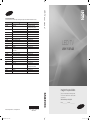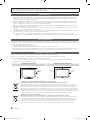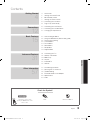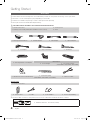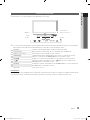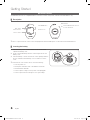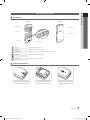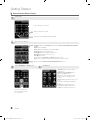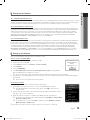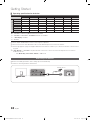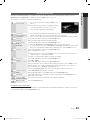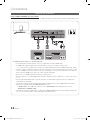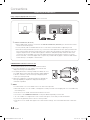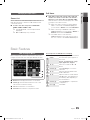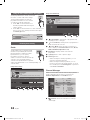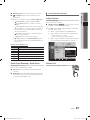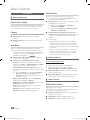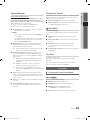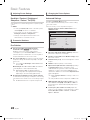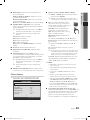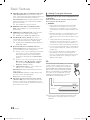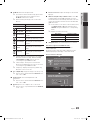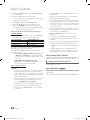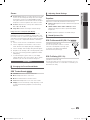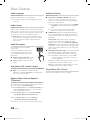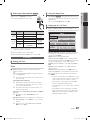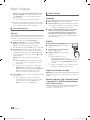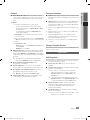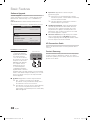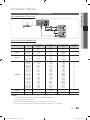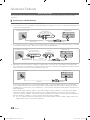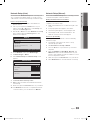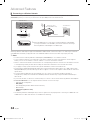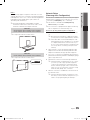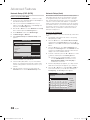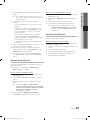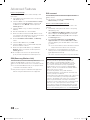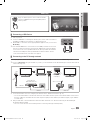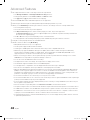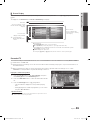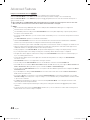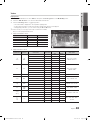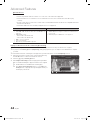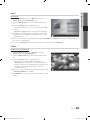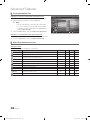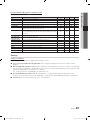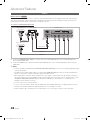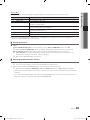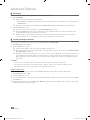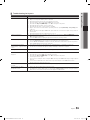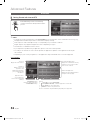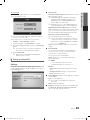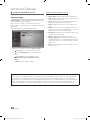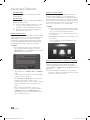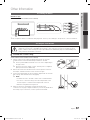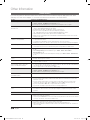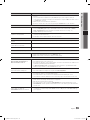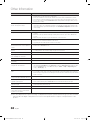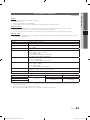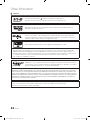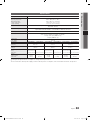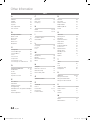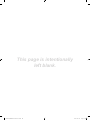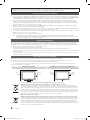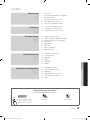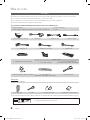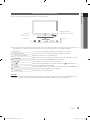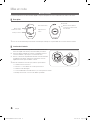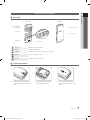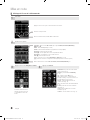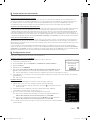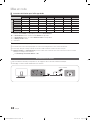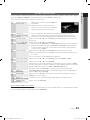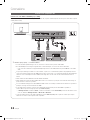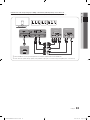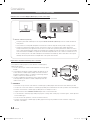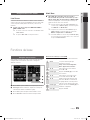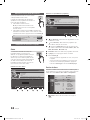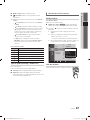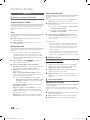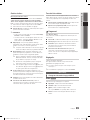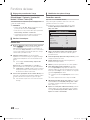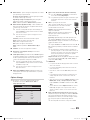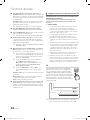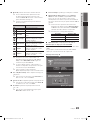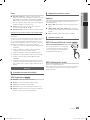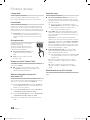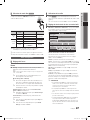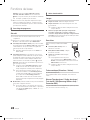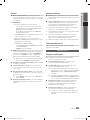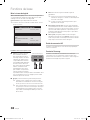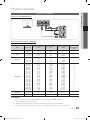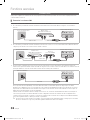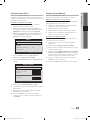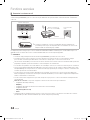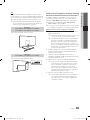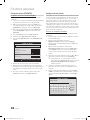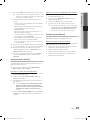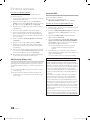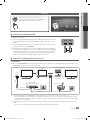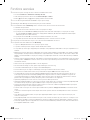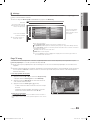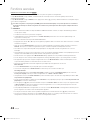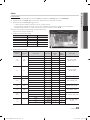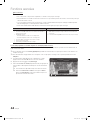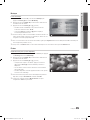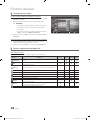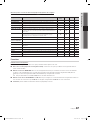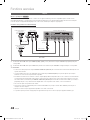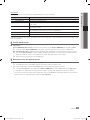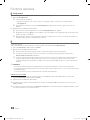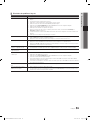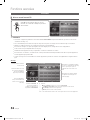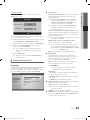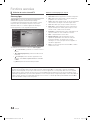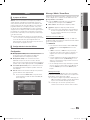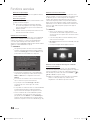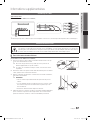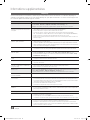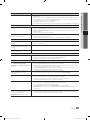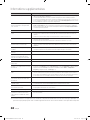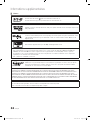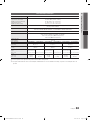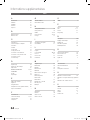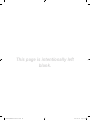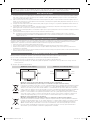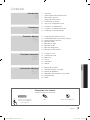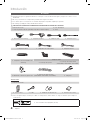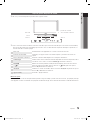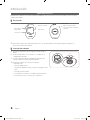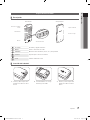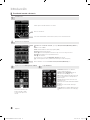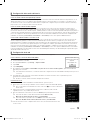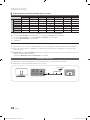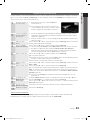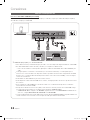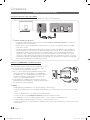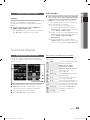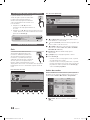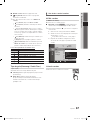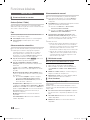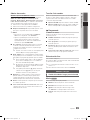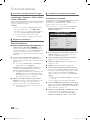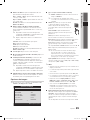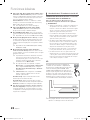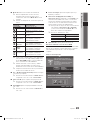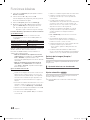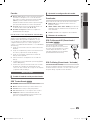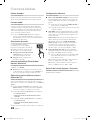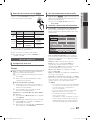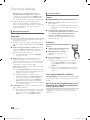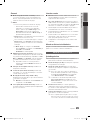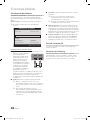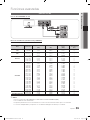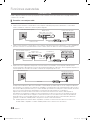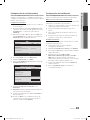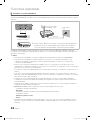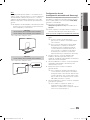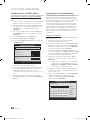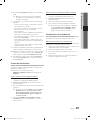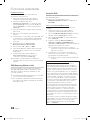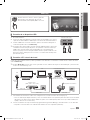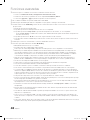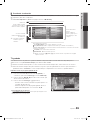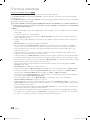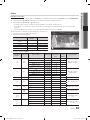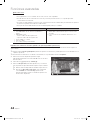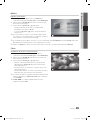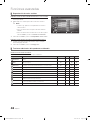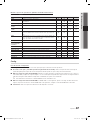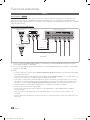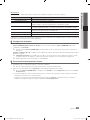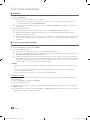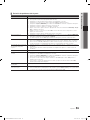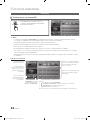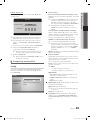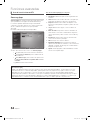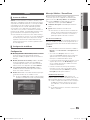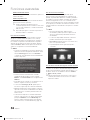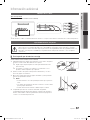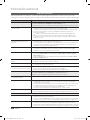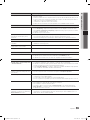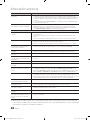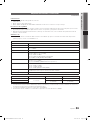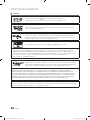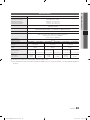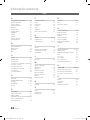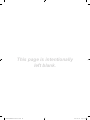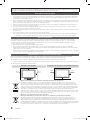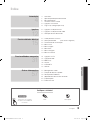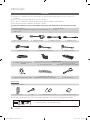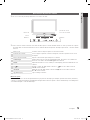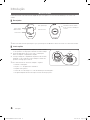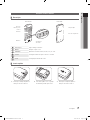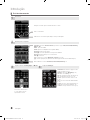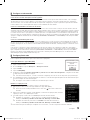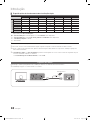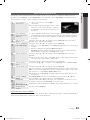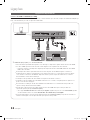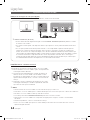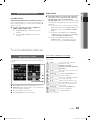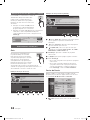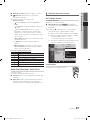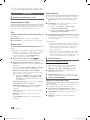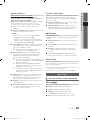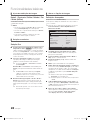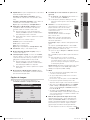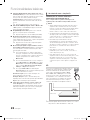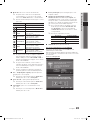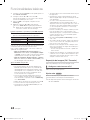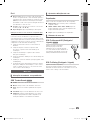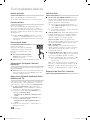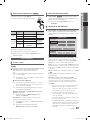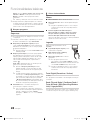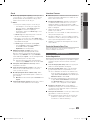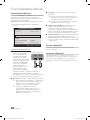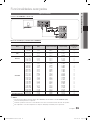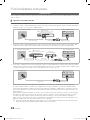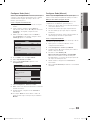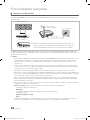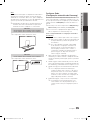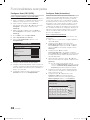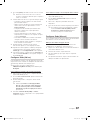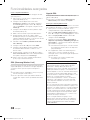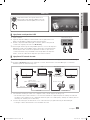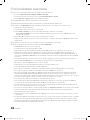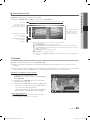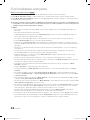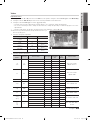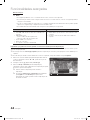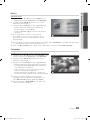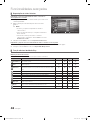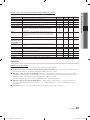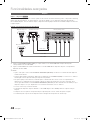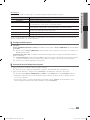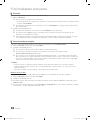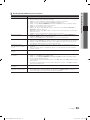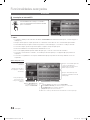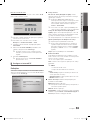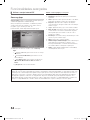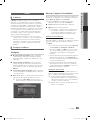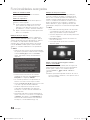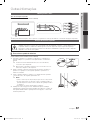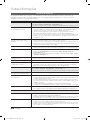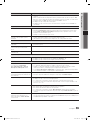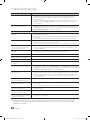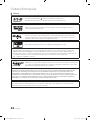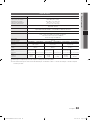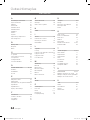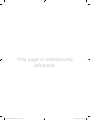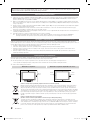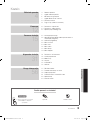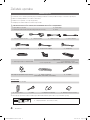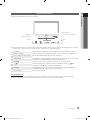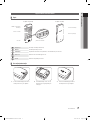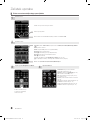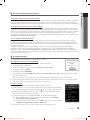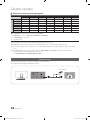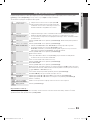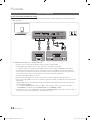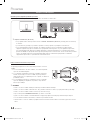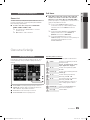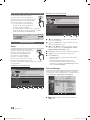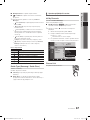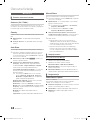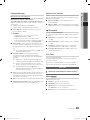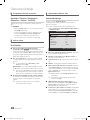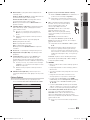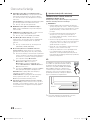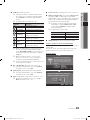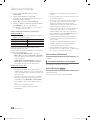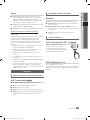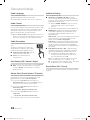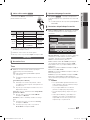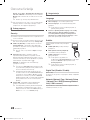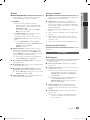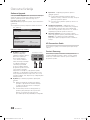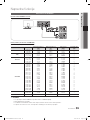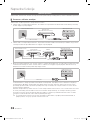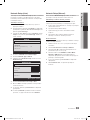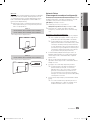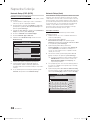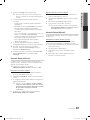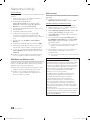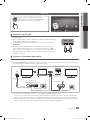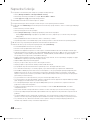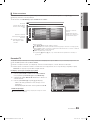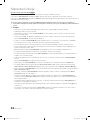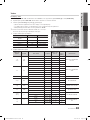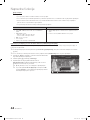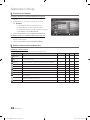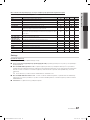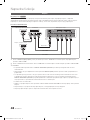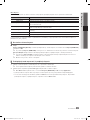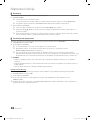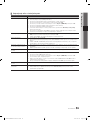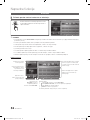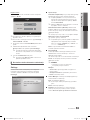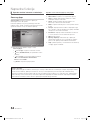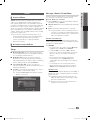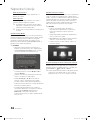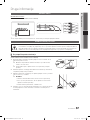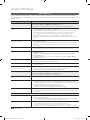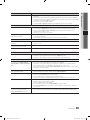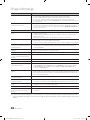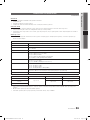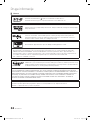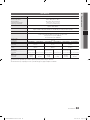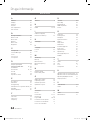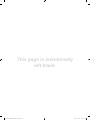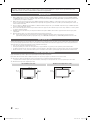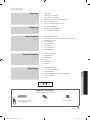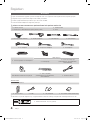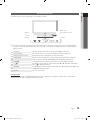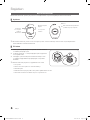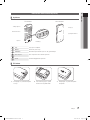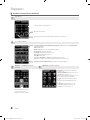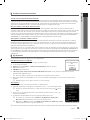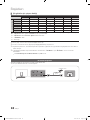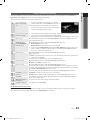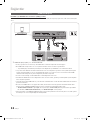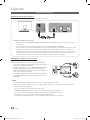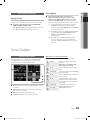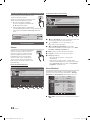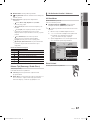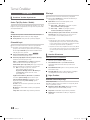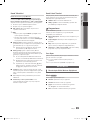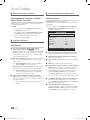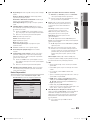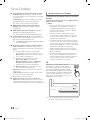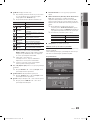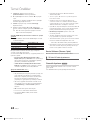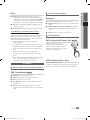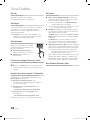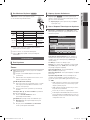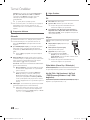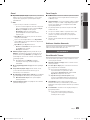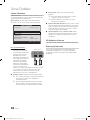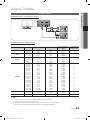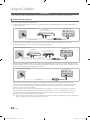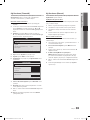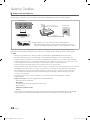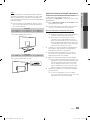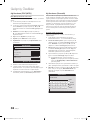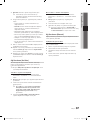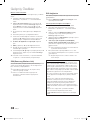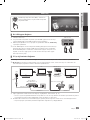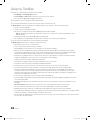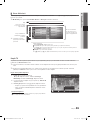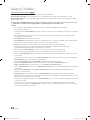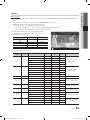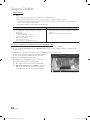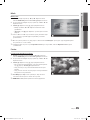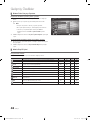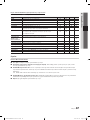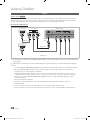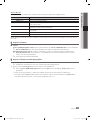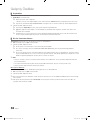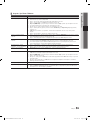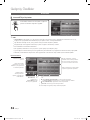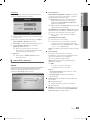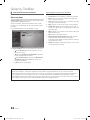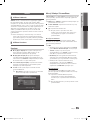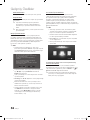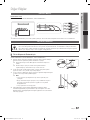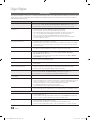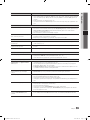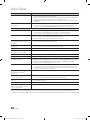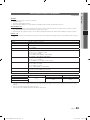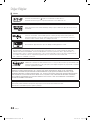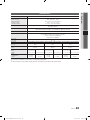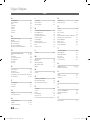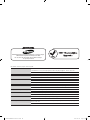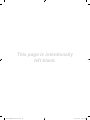La page est en cours de chargement...
La page est en cours de chargement...
La page est en cours de chargement...
La page est en cours de chargement...
La page est en cours de chargement...
La page est en cours de chargement...
La page est en cours de chargement...
La page est en cours de chargement...
La page est en cours de chargement...
La page est en cours de chargement...
La page est en cours de chargement...
La page est en cours de chargement...
La page est en cours de chargement...
La page est en cours de chargement...
La page est en cours de chargement...
La page est en cours de chargement...
La page est en cours de chargement...
La page est en cours de chargement...
La page est en cours de chargement...
La page est en cours de chargement...
La page est en cours de chargement...
La page est en cours de chargement...
La page est en cours de chargement...
La page est en cours de chargement...
La page est en cours de chargement...
La page est en cours de chargement...
La page est en cours de chargement...
La page est en cours de chargement...
La page est en cours de chargement...
La page est en cours de chargement...
La page est en cours de chargement...
La page est en cours de chargement...
La page est en cours de chargement...
La page est en cours de chargement...
La page est en cours de chargement...
La page est en cours de chargement...
La page est en cours de chargement...
La page est en cours de chargement...
La page est en cours de chargement...
La page est en cours de chargement...
La page est en cours de chargement...
La page est en cours de chargement...
La page est en cours de chargement...
La page est en cours de chargement...
La page est en cours de chargement...
La page est en cours de chargement...
La page est en cours de chargement...
La page est en cours de chargement...
La page est en cours de chargement...
La page est en cours de chargement...
La page est en cours de chargement...
La page est en cours de chargement...
La page est en cours de chargement...
La page est en cours de chargement...
La page est en cours de chargement...
La page est en cours de chargement...
La page est en cours de chargement...
La page est en cours de chargement...
La page est en cours de chargement...
La page est en cours de chargement...
La page est en cours de chargement...
La page est en cours de chargement...
La page est en cours de chargement...
La page est en cours de chargement...
La page est en cours de chargement...

2
Français
Les figures et illustrations contenues dans ce mode d’emploi sont fournies pour référence uniquement. Elles peuvent différer de l’aspect
réel du produit. La conception et les spécifications du produit sont susceptibles d’être modifiées sans préavis.
Avis concernant le téléviseur numérique
1. Les fonctions relatives à la télévision numérique (DVB) ne sont disponibles que dans les pays ou régions où des signaux terrestres numériques de
type DVB-T (MPEG2 et MPEG4 AVC) sont diffusés ou dans lesquels vous avez accès à un service de télévision par câble compatible DVB-C (MPEG2
et MPEG4 AAC). Consultez votre distributeur local pour connaître les possibilités en matière de réception des signaux DVB-T ou DVB-C.
2. DVB-T est la norme du consortium européen DVB pour la diffusion de signaux terrestres de télévision numérique. La norme DVB-C est, quant à
elle, prévue pour la diffusion des signaux de télévision numérique par câble. Certaines fonctions particulières, telles que le guide électronique des
programmes (Electric Program Guide - EPG) ou encore la vidéo à la demande (Video On Demand - VOD), ne sont toutefois pas incluses dans cette
spécification. Dès lors, elles ne seront pas traitées pour l’instant.
3. Bien que ce téléviseur soit conforme aux dernières normes DVB-T et DVB-C (août 2008), il n’est pas garanti qu’il soit compatible avec les futures
diffusions de signaux numériques terrestres DVB-T et par câble DVB-C.
4. En fonction du pays ou de la région où vous vous trouvez, certains opérateurs de télévision par câble peuvent facturer des frais supplémentaires pour
un tel service. Il se peut également que vous deviez accepter les termes et conditions de ces sociétés.
5. Il se peut que certaines fonctions de TV numérique ne soient pas disponibles dans certains pays ou certaines régions et que la réception des signaux
DVB-C ne soit pas correcte avec tous les opérateurs.
6. Pour plus d’informations, contactez votre service client Samsung.
✎
Les différentes méthodes de diffusion adoptées en fonction des pays peuvent affecter la qualité de réception du téléviseur. Vérifiez le
fonctionnement du téléviseur chez votre rezvendeur agréé SAMSUNG ou contactez le centre d’appel de Samsung pour savoir s’il est possible
d’en améliorer les performances en reconfigurant les réglages.
Avertissement d’image fixe
Evitez d’afficher sur l’écran des images fixes (telles que des photos au format JPEG) ou des éléments d’images fixes (tels que des logos de programmes
TV, un format d’image 4:3 ou panoramique, des bandeaux d’actualités ou d’informations boursières au bas de l’écran, etc.). L’affichage permanent
d’images fixes risque, en effet, d’entraîner une usure irrégulière du phosphore d’écran, ce qui peut se traduire par une dégradation de la qualité d’image.
Pour atténuer les risques, suivez scrupuleusement les recommandations suivantes:
• Evitez d’afficher le même canal de télévision pendant de longues périodes.
• Essayez toujours d’afficher l’image en plein écran; pour obtenir une correspondance optimale, utilisez le menu de format d’image du téléviseur.
• Réduisez les valeurs de luminosité et de contraste sur le minimum requis pour obtenir la qualité d’image souhaitée. L’utilisation de valeurs trop élevées risque d’accélérer
le processus de brûlure.
• Utilisez fréquemment toutes les fonctions du téléviseur conçues pour réduire le phénomène de rémanence et la brûlure d’écran. Pour plus d’informations à ce sujet,
consultez la section appropriée du mode d’emploi.
Sécurisation de l’espace d’installation
Maintenez les distances requises entre le produit et les autres objets (par exemple, les murs) afin de garantir une ventilation adaptée.
Le non-respect de ces distances peut provoquer un incendie ou un problème au produit en raison d’une augmentation de la température interne de celui-ci.
✎
Lors de l’utilisation d’un pied ou d’un support mural, utilisez uniquement les pièces fournies par Samsung Electronics.
x
L’utilisation de pièces fournies par un autre fabricant peut occasionner un problème au niveau du produit ou la chute de celui-ci, ce qui pourrait vous blesser.
✎
L’aspect peut varier en fonction du produit.
Installation avec un pied. Installation avec un support de montage mural.
10 cm
10 cm
10 cm
10 cm
10 cm
10 cm
10 cm
Les bons gestes de mise au rebut de ce produit (Déchets d’équipements électriques et électroniques)
(Applicable dans les pays de l’Union Européenne et dans d’autres pays européens pratiquant le tri sélectif)
Ce symbole sur le produit, ses accessoires ou sa documentation indique que ni le produit, ni ses accessoires électroniques usagés (chargeur,
casque audio, câble USB, etc.) ne peuvent être jetés avec les autres déchets ménagers. La mise au rebut incontrôlée des déchets présentant des
risques environnementaux et de santé publique, veuillez séparer vos produits et accessoires usagés des autres déchets. Vous favoriserez ainsi le
recyclage de la matière qui les compose dans le cadre d’un développement durable. Les particuliers sont invités à contacter le magasin leur ayant
vendu le produit ou à se renseigner auprès des autorités locales pour connaître les procédures et les points de collecte de ces produits en vue de
leur recyclage. Les entreprises et professionnels sont invités à contacter leurs fournisseurs et à consulter les conditions de leur contrat de vente. Ce
produit et ses accessoires ne peuvent être jetés avec les autres déchets professionnels et commerciaux.
Elimination des batteries de ce produit
(Applicable aux pays de l’Union européenne et aux autres pays européens dans lesquels des systèmes de collecte sélective sont mis en place.)
Le symbole sur la batterie, le manuel ou l’emballage indique que les batteries de ce produit ne doivent pas être éliminées en fin de vie avec
les autres déchets ménagers. L’indication éventuelle des symboles chimiques Hg, Cd ou Pb signifie que la batterie contient des quantités
de mercure, de cadmium ou de plomb supérieures aux niveaux de référence stipulés dans la directive CE 2006/66. Si les batteries ne
sont pas correctement éliminées, ces substances peuvent porter préjudice à la santé humaine ou à l’environnement. Afin de protéger les
ressources naturelles et d’encourager la réutilisation du matériel, veillez à séparer les batteries des autres types de déchets et à les recycler
via votre système local de collecte gratuite des batteries.
[UC9000]BN68-03161A-XC.indb 2 2010-07-29 오전 10:04:22

3
FRANÇAIS
Français
Contenu
Mise en route
4
4 Accessoires
5 Présentation du panneau de configuration
6 Mini télécommande
7 Présentation de la Touch Control
10 Raccordement à une antenne
11 Plug & Play (configuration initiale)
Connexions
12
12 Connexion à un périphérique AV
14 Connexion à un système audio
15 Changement de la source d’entrée
Fonctions de base
15
15 Navigation dans les menus
16 Utilisation du bouton (Guide Now & Next)
16 Planification des émissions à regarder
18 Menu Canal
19 Menu Image
25 Menu Son
27 Menu Configuration
29 Menu Assistance
Fonctions avancées
31
31 Connexion à un ordinateur
32 Connexion réseau
39 Media Play
48 Anynet+
52 Internet@TV
55 AllShare
Informations supplémentaires
57
57 Assemblage des câbles
57 Fixation du téléviseur au mur
58 Dépannage
61 Adaptateur LAN sans fil fourni
63 Caractéristiques techniques
64 Index
Vérifiez la présence du symbole!
Cette fonction peut être utilisée
lorsque vous appuyez sur le bouton
TOOLS de la télécommande.
Remarque Bouton tactile
TOOLS
[UC9000]BN68-03161A-XC.indb 3 2010-07-29 오전 10:04:22

4
Français
Mise en route
Accessoires
✎
Vérifiez que les éléments suivants sont fournis avec votre téléviseur à LED. S’il manque des éléments, contactez votre revendeur.
✎
Les couleurs et les formes des éléments peuvent varier en fonction des modèles.
✎
Les câbles qui ne se trouvent pas dans le contenu de l’emballage peuvent être achetés séparément.
✎
Ne retirez pas directement les adaptateurs LAN et SCART.
ATTENTION: INSEREZ FERMEMENT DE MANIERE A CE QU’IL NE SE DETACHE PAS
y Manuel d’utilisation
y Carte de garantie / Manuel de sécurité (non disponible dans certains pays)
y Chiffon de nettoyage
y Velcro
y Lunettes 3D actives Samsung
y Type SCART y Adaptateur LAN y Adaptateur optique
y Adaptateur PC y Adaptateur composante y Adaptateur AV
y Adaptateur LAN sans fil Samsung
Adaptateur USB
y Pour le type de support
y Pour le type de fixation murale
(UE40C9000ZW, UE46C9000ZW, UE55C9000ZW)
y Mini télécommande et batterie au lithium
y Serre-câble (4ea)
(UE40C9000ZW, UE46C9000ZW, UE55C9000ZW)
y Câbled’extension
Touch Control
y Instructions d’utilisation
VOL
CH
MUTE
SOURCE
y Touch Control y Câble y Adaptateur secteur y Batterie de la Touch Control
✎
Pour obtenir la meilleure connexion câblée possible vers cet appareil, utilisez des câbles de l’épaisseur maximale indiquée ci-dessous.
y Epaisseur maximale: 0,55 pouces (14 mm)
[UC9000]BN68-03161A-XC.indb 4 2010-07-29 오전 10:04:25

5
01 Mise en route
Français
Présentation du panneau de configuration
✎
La couleur et la forme du produit peuvent varier en fonction du modèle.
✎
Pour contrôler le téléviseur à l’aide du touch pad à LED, touchez ce dernier sous le support, dans sa partie centrale. Le touch pad sort
de lui-même de son logement. Le touch pad à LED reprend sa position d’origine après un certain temps d’inutilisation.
Emetteur 3D Le voyant sur l’émetteur 3D clignote uniquement lorsqu’il transmet un signal 3D.
Témoin d’alimentation Clignote, puis s’arrête lorsque le téléviseur est allumé. S’allume en mode Veille.
Capteur de la télécommande Dirigez la télécommande vers ce point du téléviseur.
SOURCE
Bascule entre toutes les sources d’entrée disponibles. Dans le menu du téléviseur, ce bouton a
la même fonction que le bouton ENTER
de la télécommande.
MENU
Permet d’afficher à l’écran les fonctions de votre téléviseur.
Règle le volume. Dans l’affichage à l’écran, utilisez les boutons
de la même façon
que les boutons ◄ et ► de la télécommande.
Permet de modifier les chaînes. Dans l’affichage à l’écran, utilisez les boutons
de la
même façon que les boutons ▼ et ▲ de la télécommande.
(Alimentation)
Permet d’allumer et d’éteindre le téléviseur.
Mode Veille
Ne laissez pas le téléviseur en mode Veille pendant de longues périodes (lorsque vous partez en vacances, par exemple). Même s’il est en
veille, l’appareil consomme toujours une petite quantité d’énergie. Il est préférable de débrancher le cordon d’alimentation.
Témoin d’alimentation
Capteur de la télécommande
Haut-parleurs Haut-parleurs
Caisson de basses
Emetteur 3D
[UC9000]BN68-03161A-XC.indb 5 2010-07-29 오전 10:04:25

6
Mise en route
Français
Mini télécommande
La mini télécommande est une télécommande simplifiée comportant uniquement les touches d’alimentation, de chaînes et de volume.
Description
✎
Ceci est une télécommande spéciale destinée aux malvoyants. Elle dispose de points Braille sur les touches Channel et Volume.
Insertion de la batterie
1. Faites tourner le couvercle du compartiment de la batterie dans le sens
inverse des aiguilles d’une montre pour le déverrouiller, puis retirez-le.
2. Insérez une batterie au lithium de 3V dans le compartiment réservé à
son effet en veillant à ce que le pôle + soit orienté vers le bas.
3. Placez le couvercle du compartiment de la batterie sur la télécommande
en l’alignant sur les rainures, puis faites-le tourner dans le sens des
aiguilles d’une montre pour verrouiller le couvercle.
✎
Si la télécommande ne fonctionne pas, vérifiez les points suivants:
x
Le téléviseur est-il sous tension?
x
Les bornes + et - de la batterie ne sont-elles pas inversées?
x
La batterie est-elle déchargée?
x
Le cordon d’alimentation est-il débranché ou y a-t-il une panne de courant?
x
Une lampe fluorescente ou néon est-elle allumée à proximité?
Chaîne précédente
Chaîne suivante
Réduction du volume
Augmentation du
volume
Bouton Marche/Arrêt
Emetteur IrDA
✎
Orientez l’émetteurIrDA vers
le téléviseur pour utiliser la mini
télécommande.
OPEN
CLOSE
[UC9000]BN68-03161A-XC.indb 6 2010-07-29 오전 10:04:26

7
01 Mise en route
Français
Présentation de la Touch Control
Description
Alimentation Allume et éteint le téléviseur.
MUTE Coupe ou rétablit le son.
SOURCE Affiche la liste des sources (TV, PC, etc.) sur l'écran.
Volume Permet de régler le volume.
Channel Permet de changer de chaîne.
Insertion de la batterie
1. Ouvrez le capot de la batterie en
le faisant glisser dans le sens de la
flèche.
2. Insérez la batterie en orientant le
logo Samsung vers le haut.
3. Fermez le capot de la batterie en
le faisant glisser dans le sens de la
flèche.
P
MUTE
SOURCE
P
MUTE
SOURCE
Capot de la batterie
Port de charge
Bouton d’allumage
du téléviseur
Ecran tactile
Haut-parleur
Prise oreillette
Vue de face Vue arrière
[UC9000]BN68-03161A-XC.indb 7 2010-07-29 오전 10:04:26

8
Mise en route
Français
Affichage de l’écran de la télécommande
1
Ecran initial
2
Rotation vers la gauche
3
Appuyez sur le bouton Navigation ou Menu.
4
Appuyez sur Services.
INTERNET@TV: permet d’accéder à divers
services Internet (p. 52).
MEDIA.P: permet d’afficher Media Play
(p.39).
3D: configure le mode 3D. (p. 22).
AD: permet d’activer ou de désactiver la
description audio (p. 26). Cette fonction n’est
pas disponible pour tous les pays.
CHLIST: permet d’afficher les listes de
chaînes à l’écran (p.16).
SRS:
sélectionne le mode SRS TruSurround HD
(p. 25).
P.SIZE: permet de sélectionner la taille de
l’image (p.21).
SUBT.: permet d’afficher des sous-titres
numériques (p.28).
I-II DUAL: sélection d’effets sonores (p. 27).
Choisissez Télétexte Activé, Double, Mixte ou Désactivé.
Revient au canal précédent.
Appuyez sur les touches pour accéder directement aux canaux.
CONTENT: affiche le menu Aff. contenu, qui comprend Guide, Internet@TV, Media Play,
AllShare et 3D.
MENU: affiche l’OSD (affichage à l’écran).
GUIDE: Permet d’afficher le Guide des programmes électronique (EPG).
RETURN
: revient au menu précédent.
TOOLS
: sélection rapide des fonctions fréquemment utilisées.
INFO
: affiche les informations sur l’écran du téléviseur.
EXIT
: permet de quitter le menu.
Boutons utilisés dans les menus Liste des chaînes, Internet@TV, Media Play, etc.
Utilisez ces boutons avec les modes Media Play et Anynet+ (p. 39, 48).
(:permet de contrôler les enregistreurs Samsung disposant de la fonction Anynet+)
Permettent de sélectionner les
éléments des menus à l’écran
et de modifier les valeurs des
menus.
Clavier
Navigation
Cont. TV Services
CONTENT MENU GUIDE
Clavier
Navigation
Cont. TV Services
I-II DUAL
Cont. TV Services
Clavier
Cont. TV Services
[UC9000]BN68-03161A-XC.indb 8 2010-07-29 오전 10:04:27

9
01 Mise en route
Français
Configuration de votre télécommande
Vous pouvez configurer la Touch Control à écranLCD de 3» de votre téléviseur de trois manières différentes:
Comme une télécommande infrarouge classique
En tant que télécommande infrarouge, votre Touch Control LCD fonctionne comme une télécommande à boutons traditionnelle, à ceci
près que votre téléviseur se commande en effleurant des icônes et des symboles sur l’écran LCD plutôt qu’en appuyant sur des boutons.
La configuration de votre Touch Control, utilisée comme une télécommande infrarouge, n’est pas plus compliquée que celle d’une
télécommande classique et elle vous permet d’accéder à la plupart des fonctions et des fonctionnalités de la télécommande.
Comme une télécommande Wi-Fi de plus grande portée
En tant que télécommande Wi-Fi de plus grande portée, votre Touch Control offre toutes les fonctions et fonctionnalités du mode infrarouge.
Comme elle utilise des ondes radio Wi-Fi plutôt que des ondes infrarouges pour commander votre téléviseur, elle vous permet de le
commander depuis beaucoup plus loin, même indirectement. Elle vous offre aussi l’accès à la fonction Twin Display (Double affichage) qui
vous permet de regarder sur l’écran LCD de la Touch Control le programme ou le contenu qui se trouve sur votre écran de télévision. Le
mode Wi-Fi longue distance nécessite quelques étapes de configuration supplémentaires, voire sa réinitialisation. Il nécessite également que
vous branchiez l’adaptateur LAN sans fil Samsung (WIS09ABGN, WIS09ABGN2 ou WIS10ABGN) sur l’un des ports USB de votre téléviseur.
Comme une télécommande Wi-Fi en réseau
En tant que télécommande Wi-Fi en réseau, votre Touch Control vous offre toutes les fonctions et fonctionnalités des modes infrarouges et
de plus grande portée. Elle vous offre aussi l’accès à la fonction Multimédia qui vous permet d’écouter de la musique ou de regarder des
films et des photos à partir de votre PC sur votre écran de télévision. Vous pouvez en outre mettre à niveau le logiciel de votre Touch Control
directement depuis Internet.
C’est le mode Wi-Fi en réseau qui requiert le plus grand nombre d’étapes de configuration. De plus, un réseau local opérationnel et un
routeur sans fil sont nécessaires pour utiliser ce mode. Vous devez également brancher un adaptateur LAN sans fil Samsung (WIS09ABGN,
WIS09ABGN2 ou WIS10ABGN) sur l’un des ports USB de votre téléviseur. Pour utiliser la fonction Multimédia, vous devez installer PC Share
Manager de Samsung sur votre PC. Vous pouvez télécharger PC Share Manager depuis http://www.samsung.com.
Configuration du réseau
Vous pouvez configurer un réseau sans fil pour la télécommande de3».
Connexion à l’aide de la méthode PBC (WPS)
Si votre routeur est pourvu d’un bouton PBC (WPS), procédez comme suit:
1. Connectez votre téléviseur au réseau.
2. Sur l’écran Services, appuyez sur Paramètres → Paramètres de connexion à distance.
3. Appuyez sur Réseau.
4. Appuyez sur la touche PBC(WPS).
5. Si le message «Vous disposez de 120secondes pour appuyer sur la touchePBC sur le point
d’accès.» s’affiche, appuyez sur la touchePBC située sur l’appareil pour établir une connexion.
✎
Pour plus d’informations, consultez le manuel de configuration du réseau sans fil de l’appareil à connecter.
6. Si le périphérique est correctement connecté au téléviseur après le démarrage du compteur sur la boîte de dialogue, celle-ci disparaît
automatiquement.
✎
Si la connexion échoue, réessayez après 2minutes.
Connexion au réseau
Pour configurer automatiquement la connexion sans fil, procédez comme suit:
1. Suivez les étapes1 à 3 de la section Connexion à l’aide de la méthode PBC (WPS).
✎
Si le réseau souhaité ne figure pas dans la liste, sélectionnez pour afficher de nouveau la
liste des réseaux.
2. Sélectionnez un réseau et établissez la connexion à l’aide de la méthode de chiffrement
correspondante (code PIN, code de sécurité, ad-hoc, etc.).
3. Une fois la connexion réseau établie, sélectionnez Test pour tester le réseau.
✎
Pour la fonction d’adressageIP automatique, le point d’accès définit automatiquement
l’adresseIP, le masque de sous-réseau, la passerelle et le serveurDNS.
✎
Pour la fonction d’adressageIP manuelle, sélectionnez Modifier et saisissez directement
l’adresseIP, le masque de sous-réseau, la passerelle et le serveurDNS.
✎
Pour obtenir toutes les instructions relatives à la Touch Control, reportez-vous au manuel d’utilisation
qui l’accompagne.
Vous disposez de 120 secondes
pour appuyer sur la touche PBC
sur le point d’accès.
Temps restant : 112
Stop
Réseau
Con g. auto.
PBC(WPS)
Sélect. un réseau.
Non sécurisé
Non sécurisé
Sécurisé
Sécurisé
[UC9000]BN68-03161A-XC.indb 9 2010-07-29 오전 10:04:27

10
Mise en route
Français
ANT OUT
Antenne VHF/UHF
ou
Câble
Instructions d’utilisation pour l’affichage double
Téléviseur principal
DTV ATV Scart AV Comp. PC HDMI
Touch Control
DTV
◎ ● O O O O O
ATV X
△
X X O O O
SCART X X
△
X X X X
AV X X X
△
X X X
Comp. X X X X
△
X X
PC X X X X X X X
HDMI X X X X X X
△
◎
●
○
△
X
:<Prévisualisation> et <Affichage doubley> sont activées.
Seules les chaînes Gratuit sont disponibles pour la fonction <Prévisualisation>.
: <Prévisualisation> activée. Seules les chaînes Gratuit sont disponibles.
: <Prévisualisation> activée. Les chaînes Gratuit / brouillées sont disponibles.
: <Affichage double> activée.
: Désactivée.
✎
Sortie Scart: désactivée lorsqu’un signal Touch Control est en sortie.
✎
L’écran du Touch Control est bloqué quelques secondes lors du changement de source d’entrée du téléviseur.
✎
Le message «Non pris en charge» s’affiche si le réseau est faible. Vérifiez la connexion réseau et réessayez.
✎
<Affichage doubley> ou <Prévisualisation> peut être soumise à des restrictions sur le Touch Control si les fonctions ou modes
suivant(e)s sont activé(e)s sur le téléviseur:
x
PVR, Media Play, Internet@TV, AllShare ou PC.
Raccordement à une antenne
Lorsque vous allumez le téléviseur pour la première fois, des réglages de base s’effectuent de manière automatique.
✎
Préréglage: connexion du câble d’alimentation et de l’antenne.
[UC9000]BN68-03161A-XC.indb 10 2010-07-29 오전 10:04:28

11
01 Mise en route
Français
Plug & Play (configuration initiale)
Lorsque le téléviseur est allumé pour la première fois, plusieurs invites s’affichent pour vous aider à configurer les réglages de base. Appuyez
sur le bouton POWER
. Plug & Play est disponible uniquement si la source Entrée est définie sur TV.
✎
Pour revenir à l’étape précédente, appuyez sur le bouton rouge.
1
Allumez le téléviseur et
la Touch Control.
y Allumez la Touch Control, puis sélectionnez OK sur la
télécommande.
✎
L’établissement d’une connexion sans fil entre le
téléviseur et la Touch Control à l’aide de l’adaptateur
LAN sans fil Samsung dure une minute environ.
2
Connexion de
l’adaptateur LAN sans fil
Samsung
y Connectez l’adaptateur LAN sans fil Samsung au téléviseur. Vous pouvez connecter
l’adaptateurLAN sans fil Samsung en suivant l’une des méthodes indiquées à la page35.
y En cas d’échec, reconnectez l’adaptateur LAN sans fil Samsung, puis renouvelez la tentative.
3
Choix d’une langue
Appuyez sur le bouton ▲ ou ▼, puis sur ENTER
. Sélectionnez la langue de votre choix pour le
menu à l’écran.
4
Sélection de Enr. démo
ou de Util. domicile
Appuyez sur le bouton ◄ ou ►, puis sur ENTER
.
y Sélectionnez le mode Util. domicile. Le mode Enr. démo est prévu pour un usage en magasin.
y Rétablissez les paramètres du téléviseur de Enr. démo sur Util. domicile (standard): appuyez
sur le bouton Volume du téléviseur. Lorsque le menu du volume s’affiche, appuyez pendant 5
secondes sur le bouton MENU.
5
Sélection d’un pays
Appuyez sur le bouton ▲ ou ▼, puis sur ENTER
. Sélectionnez le pays de votre choix.
✎
Après la sélection du pays dans le menu Pays, certains modèles peuvent demander, en plus,
le code PIN.
✎
Lors de l’entrée du code PIN, 0-0-0-0 n’est pas disponible.
6
Sélection d’une antenne
Appuyez sur le bouton ▲ ou ▼, puis sur ENTER
. Sélectionnez Hertzien ou Câble.
7
Sélection d’une chaîne
Appuyez sur le bouton ▲ ou ▼, puis sur ENTER
.
Sélectionnez la source des chaînes à mémoriser. Lors du réglage de la source d’antenne sur Câble,
une fenêtre s’affiche pour vous permettre d’attribuer des valeurs numériques (fréquences) aux chaînes.
Pour plus d’informations, reportez-vous à Canal → Mémorisation Auto (p. 18).
✎
Appuyez sur le bouton ENTER
à tout moment pour interrompre la mémorisation.
8
Réglage du
Mode Horloge
Réglez le Mode Horloge automatiquement ou manuellement. Appuyez sur le bouton ▲ ou ▼ pour
sélectionner Auto., puis sur ENTER
.
9
Fuseau horaire
Appuyez sur le bouton ▲ ou ▼ pour sélectionner votre fuseau horaire, puis appuyez sur le bouton
ENTER
. (en fonction du pays)
10
Affichage du
Guide de connexion HD
La méthode de connexion assurant la meilleure qualité d’image en HD s’affiche à l’écran.
11
Profitez de votre
téléviseur.
Appuyez sur le bouton ENTER
.
Si vous souhaitez réinitialiser cette fonction...
Sélectionnez Configuration- Plug & Play (Configuration initiale). Entrez votre code PIN à quatre chiffres. Le code PIN par défaut est “0-0-0-
0”. Si vous souhaitez modifier le code PIN, utilisez la fonction Modifier PIN.
[UC9000]BN68-03161A-XC.indb 11 2010-07-29 오전 10:04:28

12
Français
Connexions
Connexion à un périphérique AV
Utilisation d’un câble HDMI ou HDMI/DVI (jusqu’à 1080p)
Périphériques disponibles: DVD, Lecteur Blu-ray, décodeur câble HD, récepteur satellite HD (boîtier décodeur), décodeur câble, récepteur
satellite (boîtier externe)
✎
HDMI IN 1(DVI), 2(ARC), 3, 4, PC/DVI AUDIO IN
x
Pour une meilleure qualité d’image et de son, effectuez la connexion au moyen d’un câbleHDMI.
x
Un câbleHDMI prend en charge les signaux audio et vidéo numériques, et ne nécessite aucun câble audio.
– Pour connecter le téléviseur à un appareil numérique dépourvu de sortieHDMI, utilisez une prise HDMI/DVI et des câbles
audio.
x
Il se peut que l’affichage soit médiocre, voire inexistant, ou que le son soit de mauvaise qualité si un périphérique externe
connecté au téléviseur utilise un modeHDMI d’une ancienne version. Dans ce cas, demandez au fabricant du périphérique
externe de vous communiquer la versionHDMI et, dans l’hypothèse où elle serait obsolète, demandez-lui une mise à
niveau.
x
Veillez à utiliser un câbleHDMI de 14mm de diamètre maximum.
x
Veillez également à acheter un câbleHDMI certifié. Dans le cas contraire, il se peut que l’écran n’affiche aucune image ou
qu’une erreur de connexion se produise.
x
Il est recommandéd’employer un câbleHDMI haut débit de base ou un câble possédant une ficheEthernet. Ce produit ne
prend pas en charge la fonction Ethernet via HDMI.
x
Ce produit prend en charge les fonctions3D et ARC (Audio Return Channel) via un câbleHDMI. Cependant, la
fonctionARC n’est prise en charge que sur le port HDMI IN 2(ARC).
– Si Affichage 3D auto est défini sur Activé, certaines fonctionnalités, comme Internet@TV peuvent être désactivées. Si tel
est le cas, définissez Affichage 3D auto ou Mode 3D sur Désactivé.
x
La fonctionARC permet la sortie audio numérique via le port HDMI IN 2(ARC). Elle ne peut être activée que lorsque le
téléviseur est connecté à un récepteur audio compatible.
WR
DVI OUT
R-AUDIO-L
AUDIO OUT
HDMI OUT
Lecteur DVD/Blu-ray Lecteur DVD/Blu-ray
BlancRouge
[UC9000]BN68-03161A-XC.indb 12 2010-07-29 오전 10:04:29

13
Français
02 Connexions
Utilisation d’un câble Composant (jusqu’à 1080p) ou Audio/Vidéo (480i uniquement) et d’un câble Scart
Périphériques disponibles: DVD, lecteur Blu-ray, décodeur câble, récepteur satellite (boîtier externe), magnétoscope
✎
En mode Ext. la sortie DTV prend uniquement en charge les signaux audio et vidéo MPEG SD.
✎
Pour obtenir une qualité d’image optimale, il est préférable d’opter pour la connexion Composante (plutôt que la connexion A/V).
Rouge
Rouge
Blanc
Blanc
Jaune
Rouge Bleu Vert
PR PB Y
COMPONENT OUT
AUDIO OUT
R-AUDIO-L
W
R
R
G
B
AUDIO OUT
R-AUDIO-L
VIDEO OUT
R
R
B
G
WR
R
G
B
W WR
W Y
Y
R
EXT
Y
W
R
Magnétoscope
Magnétoscope
Lecteur DVD/
Blu-ray
[UC9000]BN68-03161A-XC.indb 13 2010-07-29 오전 10:04:29

14
Français
Connexions
Connexion à un système audio
Utilisation d’une connexion Optique (Numérique) ou d’une sortie casque
Périphériques disponibles: système audio numérique, amplificateur, système home cinéma DVD
✎
DIGITAL AUDIO OUT (OPTICAL)
x
Lorsqu’un système audio numérique est relié à la prise DIGITAL AUDIO OUT (OPTICAL), baissez le volume du téléviseur
et du système.
x
Le mode audio5.1 est disponible uniquement si le téléviseur est relié à un dispositif externe prenant en charge ce mode.
x
Lorsque le récepteur (home cinéma) est activé, vous pouvez écouter le son sortant de la prise optique du téléviseur.
Lorsque le téléviseur reçoit un signal DTV, il envoie du son 5.1 canaux au récepteur du système home cinéma. Si la source
est un composant numérique (par exemple, un lecteur DVD, un lecteur Blu-ray, un décodeur câble ou un récepteur satellite)
connecté au téléviseur en HDMI, le récepteur home cinéma émet uniquement du son sur 2 canaux. Pour obtenir un son en
mode5.1, reliez la prise de sortie audio numérique du lecteur DVD, du lecteur Blu-ray, du décodeur câble ou du récepteur
satellite (boîtier externe) directement à un amplificateur ou un système home cinéma.
OPTICAL
système audio numérique
Emplacement COMMON INTERFACE pour les connexions
Pour regarder les chaînes payantes, la carte d’interface commune (CI(CI+)
CARD) doit être insérée.
y Si vous ne l’insérez pas, certaines chaînes afficheront le message “Signal
brouillé”.
y Les informations de pairage contenant un numéro de téléphone, l’ID de
la carte d’interface commune (CI(CI+) CARD), l’ID de l’hôte et d’autres
informations s’afficheront dans 2 ou 3minutes. Si un message d’erreur
s’affiche, contactez votre fournisseur d’accès.
y Lorsque la configuration des informations sur les canaux est terminée,
le message “Mise à jour terminée” s’affiche, indiquant que la liste des
chaînes est mise à jour.
✎
REMARQUE
x
Vous devez vous procurer une carte d’interface commune (CI(CI+) CARD) auprès d’un fournisseur local de diffusion par câble.
x
Lorsque vous sortez la carte d’interface commune (CI(CI+) CARD), tirez-la délicatement. Une chute pourrait en effet l’endommager.
x
Insérez la carte d’interface commune (CI(CI+) CARD) dans le sens indiqué sur celle-ci.
x
L’emplacement de la fente COMMON INTERFACE peut varier en fonction du modèle.
x
La carte d’interface commune (CI(CI+) CARD) n’est pas prise en charge dans certains pays et certaines régions; vérifiez auprès de
votre revendeur agréé.
x
Si vous rencontrez des problèmes, contactez le fournisseur d’accès.
x
Insérez la carte d’interface commune (CI(CI+) CARD), qui prend en charge les paramètres actuels de l’antenne. L’image sera
déformée, voire invisible.
[UC9000]BN68-03161A-XC.indb 14 2010-07-29 오전 10:04:30

15
Français
02 Connexions
Navigation dans les menus
Avant d’utiliser le téléviseur, procédez comme suit pour apprendre
à naviguer dans le menu afin de sélectionner et de régler les
différentes fonctions.
Clavier
Navigation
Cont. TV Services
CONTENT MENU GUIDE
Clavier
Cont. TV Services
1
4
3
2
1 Bouton MENU : permet d’afficher le menu principal à l’écran.
2 ENTER
/ Bouton de direction : déplacez le curseur pour
sélectionner un élément. Confirmez le réglage.
3 Bouton EXIT : permet de quitter le menu affiché à l’écran.
4 Bouton RETURN : Permet de revenir au menu précédent.
Maniement de l’affichage à l’écran (OSD)
La méthode d’accès peut varier en fonction du menu sélectionné.
1
MENU Les options du menu principal
apparaissent à l’écran:
Image, Son, Canal, Configuration,
Entrée, Application, Assistance.
2
▲ / ▼
Sélectionnez une icône à l’aide du
bouton ▲ ou ▼.
3
ENTER
Appuyez sur ENTER
pour accéder
au sous-menu.
4
▲ / ▼
Sélectionnez le sous-menu de votre
choix à l’aide du bouton ▲ ou ▼.
5
◄ / ►
Réglez la valeur d’un élément à l’aide
du bouton ◄ ou ►. Les informations
de réglage affichées à l’écran peuvent
varier en fonction du menu sélectionné.
6
ENTER
Appuyez sur le bouton ENTER
pour
terminer la configuration.
7
EXIT
Appuyez sur EXIT.
Changement de la source d’entrée
Liste Source
Permet de sélectionner le téléviseur ou d’autres sources d’entrée
externes, telles que des lecteurs DVD/Blu-ray, des décodeurs câble
ou des récepteurs satellite (boîtiers décodeurs), connectées au
téléviseur.
■ TV / Ext. / PC / AV / Composant / HDMI1/DVI / HDMI2 /
HDMI3 / HDMI4 / USB
✎
Les entrées connectées sont mises en surbrillance dans
la Liste Source.
✎
Les options Ext. et PC sont toujours activées.
Modif. Nom
■ VCR / DVD / Décodeur Câble / Décodeur satellite /
Décodeur PVR / Récepteur AV / Jeux / Caméscope / PC /
DVI PC / Périph. DVI / TV / IPTV / Blu-ray / HD DVD / DMA:
Nommez le périphérique connecté aux prises d’entrée pour
faciliter la sélection de la source d’entrée.
✎
Si un PC d’une résolution de 1920 x 1080 à 60 Hz est
connecté au port HDMI IN 1(DVI) , vous devez régler le
mode DVI PC sous Modif. Nom.
✎
Lorsque vous connectez un câble HDMI/DVI au port
HDMI IN 1(DVI), vous devez régler le port en mode
DVI PC ou Périph. DVI sous Modif. Nom.
✎
Si un câble HDMI est connecté au port HDMI IN 1(DVI),
le son peut ne pas fonctionner. Dans ce cas, connectez-
le au port PC/DVI AUDIO IN.
Fonctions de base
[UC9000]BN68-03161A-XC.indb 15 2010-07-29 오전 10:04:31

16
Français
Utilisation du bouton (Guide Now & Next)
L’affichage identifie la chaîne en cours et l’état de
certains paramètres audio et vidéo.
Le Guide Now & Next affiche des informations
quotidiennes sur les programmes de télévision en
fonction de l’heure de diffusion.
y Faites défiler à l’aide des boutons
◄, ► pour afficher des informations sur le
programme de votre choix, tout en regardant
la chaîne actuelle.
y Faites défiler à l’aide des boutons ▲, ▼ pour afficher des
informations sur d’autres chaînes. Pour accéder à la chaîne
actuellement sélectionnée, appuyez sur le bouton ENTER
.
DTV Air
15
DEF
18:00 ~ 6:00
Life On Venus Avenue
Unclassified
No Detaild Information
E
Planification des émissions à regarder
Guide
Les informations du Guide électronique des
programmes (EPG) sont fournies par les
diffuseurs. Les programmes planifiés fournis par
les diffuseurs vous permettent de planifier les
émissions que vous souhaitez regarder, de telle
sorte que le téléviseur change automatiquement
de chaîne à l’heure indiquée. Des entrées de
programmes peuvent être vides ou ne pas être
à jour en raison de l’état d’une chaîne.
Utilisation de la Vue chaînes
DTV Air 800 five
Home and Away
18:00 - 18:30
Drama
Dani is devastated when scott makes clear his views on marriage...
27
28
800
24
16
6
Discovery
DiscoveryH&L
five
price-drop.tv
QVC
R4DTT
American Chopper
Programmes resume at 06:00
Home and...
No Information
QVC Selection
No Information
Tine Team
Fiv...
18:00 - 19:00 19:00 - 20:00
)
Family Affairs
)
Dark Angel
800 five
Mode aff. +24 heures Mode CH Information
Page
Regarder
2:10 Mar 1 Jui
Guide
Vue chaînes - TV
1 2 3 4 5 6
Aujourd’hui
Utilisation de l’option Diffusion programmée
1
Rouge (Mode aff.): affiche la liste des programmes en cours
de diffusion ou à venir.
2
Jaune (+24 heures): affiche la liste des programmes qui
seront diffusés dans plus de 24 heures.
3
Le bouton bleu (Mode CH): permet de sélectionner le type
des chaînes à afficher dans la fenêtre Vue chaînes: (Tous , TV ,
Radio , Donn/autre , Ma chaîne 1~4)
4 Information: affiche des détails sur le programme sélectionné.
5
(Page): passe à la page précédente ou suivante.
6 Bouton ENTER
– Si vous sélectionnez le programme en cours, vous pouvez
le regarder.
– Si vous sélectionnez un programme à venir, vous pouvez
le réserver. Pour annuler la programmation, appuyez de
nouveau sur ENTER
et sélectionnez Annuler progr..
Gestion chaînes
Supprimez ou définissez des chaînes favorites et utilisez le guide
des programmes pour les émissions numériques. Sélectionnez une
chaîne dans l’écran Chaînes , Mes chaînes ou Programmé.
■
Chaînes: affiche la liste des chaînes selon le type de
chaîne.
18:11 Jeu 6 Jan
Regarder
Information
INFO
GUIDE
c 1 1futech
2 * 24ore.tv
15 abc1
3 BBC World
23 bid-up.tv
33 Boonerang
32 Cartoon Nwk
5 Class News
4 \ Coming Soon
27 Discovery
r
Hertzien Antenne
B
Zoom Sélectionner Tri des canaux Page
Outils
Chaînes
Tous
TV
Radio
Donn/autre
Analogique
DTV Air 800 five
Family Affairs
18:00 - 18:30
Drama
Tanya confesses all to a stunned Babs. Conrad is anxious to hear...
18:30
19:15
)
Family Affairs
)
Dark Angel
800
800
five
five
800 five
Mode aff. Information
Annuler
2:10 Mar 1 Jui
Guide
Diffusion programmée
1 4 6
Aujourd’hui
Aujourd’hui
[UC9000]BN68-03161A-XC.indb 16 2010-07-29 오전 10:04:33

17
Français
03 Fonctions de base
■
Mes chaînes: affiche le groupe du canal.
■
Programmé: affiche tous les programmes réservés
actuellement.
✎
Utilisation des boutons de couleur avec la fonction Gestion
chaînes
x
Rouge (Antenne): permet de basculer entre Hertzien
et Câble.
x
B
Vert (Zoom) : agrandit ou réduit un numéro de chaîne.
x
Jaune (Sélectionner): sélectionnez les chaînes voulues,
puis appuyez sur le bouton jaune pour traiter toutes les
chaînes sélectionnées en même temps. La marque
s’affiche à gauche des chaînes sélectionnées.
x
Bleu (Tri des canaux): change l’ordre des chaînes
classées par nom ou par numéro.
x
(Page): passe à la page précédente ou suivante.
x
(Outils): affiche le menu d’options Gestion chaînes.
(Les menus options peuvent varier en fonction de la
situation.)
Icônes d’état des chaînes
Icônes Opérations
Chaîne analogique.
Chaîne sélectionnée.
Chaîne définie comme favorite.
Programme en cours de diffusion.
Chaîne verrouillée.
Programme réservé.
Type de guide (Samsung / Guide Plus+)
(en fonction du pays)
Vous pouvez sélectionner un type de guide différent.
■ Samsung: utilise le programme guide fourni par Samsung.
■ Guide Plus+: utilise le programme guide fourni par Rovi
International Solutions. Pour plus d’informations, reportez-vous
au site “www.europe.guideplus.com”.
Utilisation des chaînes favorites
Mes chaînes
(dans Gestion chaînes)
Affiche toutes les chaînes favorites.
■ Modifier mes chaînes
: vous pouvez définir les
chaînes sélectionnées dans le groupe Mes chaînes souhaité.
✎
Le symbole “
” s’affiche et la chaîne est définie en tant que
Ma chaîne.
1. Sélectionnez une chaîne et appuyez sur le bouton
TOOLS.
2. Ajoutez ou supprimez une chaîne dans les groupes Ma
chaîne de votre choix: 1, 2, 3 ou 4.
x
Vous pouvez sélectionner un ou plusieurs groupes.
3. Une fois les paramètres modifiés, la liste des chaînes pour
chaque groupe peut être affichée dans mes chaînes.
Liste des chaînes
Vous pouvez afficher toutes les chaînes recherchées.
c 1 1futech
2 * 24ore.tv
15 abc1
3 BBC World
23 bid-up.tv
33 Boonerang
32 Cartoon Nwk
5 Class News
4 \ Coming Soon
27 Discovery
r
Hertzien Antenne
B
Zoom Sélectionner Tri des canaux Page
Outils
Chaînes
Modier mes chaînes
Verrouil.
Rappel progr.
Enr. Programmé
Modif. num. chaîne
Supprimer
Tous
TV
Radio
Donn/autre
Analogique
CHLIST
[UC9000]BN68-03161A-XC.indb 17 2010-07-29 오전 10:04:34

18
Français
Fonctions de base
Menu Canal
Nouvelle syntonisation des chaînes
Antennae (Hertzien / Câble)
Avant que votre téléviseur ne puisse commencer à mémoriser les
chaînes disponibles, vous devez spécifier le type de la source du
signal reliée au téléviseur (c’est-à-dire: soit une antenne, soit le
câble).
Pays
L’écran de saisie du code PIN apparaît. Entrez votre code PIN à
quatre chiffres.
■ Chaîne numérique: permet de changer de pays pour les
chaînes numériques.
■ Chaîne analogique: permet de changer de pays pour les
chaînes analogiques.
Mémorisation Auto
Recherche automatiquement une chaîne et la mémorise dans le
téléviseur.
✎
Il est possible que les numéros de programme attribués
automatiquement ne correspondent pas aux numéros de
programme souhaités ou réels. Si une chaîne est verrouillée
par la fonction Verrouillage Parental, la fenêtre de saisie du
code PIN s’affiche.
■ Antennes (Hertzien / Câble)
: sélectionnez la
source d’antenne à mémoriser.
■ Source des chaînes (Numér. et Anal. / Numérique /
Analogique): Sélectionnez la source des chaînes à mémoriser.
Lors de la sélection de Câble → Numér. et Anal. ou
Numérique : fournissez une valeur à rechercher pour les
chaînes câblées.
Mode de rech. (Complet / Réseau / Rapide): recherche
toutes les chaînes avec des stations de diffusion actives et les
enregistre dans la mémoire du téléviseur.
✎
Si vous sélectionnez Rapide, vous pouvez définir
Réseau , ID réseau , Fréquence , Modulation et Taux
de symbole manuellement en appuyant sur le bouton
de la télécommande.
Réseau (Auto. / Manuel): sélectionnez le mode de réglage
ID réseau Auto ou Manuel.
ID réseau: si Réseau est défini sur Manuel, vous pouvez
configurer un ID réseau à l’aide des boutons numériques.
Fréquence: affiche la fréquence correspondant à la chaîne
(varie d’un pays à l’autre)
Modulation: affiche les valeurs de modulation disponibles.
Taux de symbole: affiche les taux de symboles disponibles.
Mémorisation Manuelle
Recherche manuellement une chaîne et la mémorise dans le
téléviseur.
✎
Si une chaîne est verrouillée par la fonction Verrouillage
Parental, la fenêtre de saisie du code PIN s’affiche.
■ Chaîne numérique: Au terme de la recherche, les chaînes de
la liste sont mises à jour.
✎
Lors de la sélection de Antenne → Hertzien : Chaîne,
Fréquence, Bande passante
✎
Lors de la sélection de Antenne → Câble : Fréquence,
Modulation, Taux de symbole
■ Chaîne analogique (Programme, Système de Couleur,
Système Sonore, Canal, Rechercher): si aucun son ne sort
ou si le son produit est anormal, sélectionnez de nouveau la
norme son requise.
✎
Mode Canal
x
P (Mode Programme) : à la fin du réglage, des numéros
de position compris entre P0 et P99 sont attribués aux
stations de radiodiffusion de votre région. Dans ce mode,
vous pouvez sélectionner un chaîne en saisissant son
numéro de position.
x
C (antenne) / S (câble) : ces deux modes vous permettent
de sélectionner une chaîne en entrant le numéro affecté à
chaque station de radiodiffusion (antenne) ou canal (câble).
Edition des chaînes
Menu d’options Gestion chaînes
(dans Gestion chaînes)
1. Sélectionnez une chaîne et appuyez sur le bouton TOOLS.
2. Modifiez le nom ou le numéro de la chaîne à l’aide du menu
Modifi. nom de chaîne ou Modif. num. chaîne.
■ Modifi. nom de chaîne (chaînes analogiques uniquement):
attribuez votre propre nom à la chaîne.
■ Modif. num. chaîne (chaînes numériques uniquement):
Modifiez le numéro en appuyez sur les boutons du numéro
souhaité.
Autres fonctionnalités
Option de rech. de câble
(en fonction du pays)
Définit des options de recherche supplémentaires, telles que la
fréquence et le taux de symbole pour une recherche sur un réseau
câblé.
■ Fréq. début / Fréq. fin: définit la fréquence de début ou de fin
(différente dans chaque pays).
■ Taux de symbole: affiche les taux de symboles disponibles.
■ Modulation: affiche les valeurs de modulation disponibles.
[UC9000]BN68-03161A-XC.indb 18 2010-07-29 오전 10:04:34

19
Français
03 Fonctions de base
Gestion chaînes
Menu d’options Gestion chaînes
Définissez chaque chaîne à l’aide des options du menu Gestion
chaînes (Verrouil. / Déverr., Rappel progr., Enr. Programmé,
Tri des canaux, Supprimer, Sélectionner tout / Désélectionner
tout). Les options de menu peuvent varier selon l’état de la chaîne.
1. Sélectionnez une chaîne et appuyez sur le bouton TOOLS.
2. Sélectionnez une fonction et modifiez ses réglages.
■ Verrouil. / Deverr.: verrouillez une chaîne afin qu’elle ne puisse
pas être sélectionnée ni visualisée.
✎
REMARQUE
x
Cette fonction n’est disponible que si l’option Verrouillage
Parental est définie sur Activé
x
L’écran de saisie du code PIN apparaît. Entrez votre code
PIN à 4chiffres; “par défaut “0-0-0-0”. Modifiez le code
PIN à l’aide de l’option Modifier PIN.
■ Rappel progr.: vous pouvez programmer l’affichage
automatique d’une chaîne déterminée à l’heure prévue. Avant
d’utiliser cette fonction, vous devez régler l’heure.
✎
Lorsqu’une chaîne numérique est sélectionnée, appuyez
sur le bouton ► pour afficher le programme numérique.
■ Enr. Programmé (chaînes numériques uniquement) : vous
permet d’enregistrer un programme en cours de diffusion ou
d’établir une réservation pour un programme planifié.
✎
Nous recommandons d’utiliser un disque dur USB de 5
400 tr/min. minimum. Toutefois, les disques durs USB
de type RAID ne sont pas pris en charge.
✎
Une unité de stockage USB ne peut pas enregistrer
avant d’avoir réalisé le Test de perf. du périph.
✎
Pour enregistrer, appuyez sur le bouton � (REC) de la
télécommande. Appuyez sur le bouton � (REC) deux
fois pour régler la durée de l’enregistrement.
■ Tri des canaux (chaînes analogiques uniquement): cette
opération vous permet de changer les numéros de programme
des chaînes mémorisées. Cela peut s’avérer nécessaire après
avoir utilisé la mémorisation azutomatique.
■ Supprimer: Vous pouvez supprimer une chaîne afin d’afficher
les chaînes de votre choix.
■ Sélectionner tout / Désélectionner tout: permet de
sélectionner toutes les chaînes ou de désélectionner celles
sélectionnées dans le gestionnaire de chaînes.
Transfert liste chaînes
L’écran de saisie du code PIN apparaît. Entrez votre code PIN à
quatre chiffres. Importe ou exporte la carte des chaînes. Vous devez
connecter un périphérique de stockage USB pour utiliser cette
fonction.
■ Importer depuis le périphérique USB: permet d’importer une
liste de chaînes depuis un périphérique USB.
■ Exporter vers le périphérique USB: permet d’exporter une
liste de chaînes vers un périphérique USB.
Programmé
(dans Gestion chaînes)
Vous pouvez voir, modifier ou supprimer une émission que vous
avez réservée.
■ Infos modif.: modifiez une émission que vous avez réservée.
■ Annuler progr.: annulez une émission que vous avez réservée.
■ Information: permet d’afficher les informations relatives à
une émission que vous avez réservée (et d’en modifier les
informations de réservation).
■ Sélectionner tout / Désélectionner tout: permet de
sélectionner ou de désélectionner tous les programmes
réservés. Cette fonction est disponible lorsqu’un périphérique
USB est connecté.
Réglage fin
(chaînes analogiques uniquement)
Si le signal est faible ou déformé, vous pouvez effectuer
manuellement un réglage fin du canal.
✎
Les chaînes finement réglées sont marquées par un
astérisque “*”.
✎
Pour réinitialiser le réglage précis, sélectionnez Réinit.
Menu Image
¦ Changement du mode Image prédéfinie
Mode
t
Sélectionnez le type d’image que vous préférez.
■ Dynamique : adapté à un environnement lumineux.
■ Standard : adapté à un environnement normal.
■ Naturel: permet de réduire la fatigue oculaire.
✎
L’option Naturel n’est pas disponible en mode PC.
■ Cinéma: convient au visionnage de films dans une pièce
sombre.
2_BN68-03161A-Fre.indd 19 2010-08-06 오전 10:55:50

20
Français
Fonctions de base
Réglage des paramètres de l’image
Rétroéclairage / Contraste / Luminosité /
Netteté / Couleur / Teinte (V/R)
Votre téléviseur dispose de plusieurs options de réglage pour le
contrôle de la qualité d’image.
✎
REMARQUE
x
Dans les modes TV , Ext. , AV du système PAL, vous ne
pouvez pas utiliser la fonction Teinte (V/R).
x
En mode PC, vous ne pouvez modifier que les paramètres
Rétroéclairage, Contraste et Luminosité.
x
Les paramètres peuvent être réglés et mémorisés pour
chaque dispositif externe connecté au téléviseur.
Solutions économiques
Solution Eco
■ Mode éco. (Arrêt / Bas / Moyen / Elevé / Image désactivée
/ Auto.)
: Cette fonction permet de régler la
luminosité du téléviseur afin de réduire la consommation. Si
vous sélectionnez Image désactivée, l’écran est éteint, mais le
son reste activé. Appuyez sur n’importe quel bouton, excepté
celui du volume, pour allumer l’écran.
■ Capteur Eco (Arrêt / Activé) : cette fonction permet
d’optimiser vos économies d’énergie; les réglages de l’image
s’adaptent automatiquement en fonction de la luminosité de
la pièce.
✎
Lors du réglage du Rétroéclairage, l’Capteur Eco
passe sur Arrêt.
Rétro-écl. min: Lorsque Capteur Eco est sur Activé, la
luminosité minimale de l’écran peut être réglée manuellement.
✎
Si Capteur Eco est Activé, la luminosité de l’écran peut
changer (il devient plus ou moins lumineux) en fonction
de l’intensité de la lumière environnante.
■ Veille si aucun signal (Arrêt / 15 min / 30 min / 60 min): Pour
éviter toute consommation d’énergie inutile, définissez la durée
d’activation du téléviseur lorsqu’il ne reçoit pas de signal.
✎
Il est désactivé lorsque le PC est en mode d’économie
d’énergie.
Modification des options d’image
Paramètres avancés
(Disponible en mode Standard / Cinéma)
Vous pouvez régler les paramètres avancés de votre écran,
notamment la couleur et le contraste.
✎
En mode PC, vous ne pouvez modifier que les options
Contraste Dynamique, Gamma, Balance blancs et
Balay. rétro. LED.
Paramètres avancés
Nuance de noir : Arrêt ►
Contraste Dynamique : Moyen
Réglage Luminosité : -2
Gamma : 0
Figure Expert : Arrêt
RVB uniquement : Arrêt
Espace de couleur : Natif
▼
Déplacer
Entrer
Retour
■ Nuance de noir (Arrêt / Sombre / Plus sombre / Le plus
sombre) : sélectionnez le niveau de noir afin de régler la
profondeur d’écran.
■ Contraste Dynamique (Arrêt / Bas / Moyen / Elevé) : permet
de régler le contraste de l’écran.
■ Réglage Luminosité (-2~+2) : permet d’augmenter la
luminosité des images sombres.
■ Gamma : permet de régler l’intensité des couleurs primaires.
■ Figure Expert (Arrêt / Figure1 / Figure2): En exécutant
la fonction Figure Expert, l’image peut être calibrée sans
générateur ni filtre. Si le menu à l’écran disparaît ou si un autre
menu que le menu Image s’ouvre, la calibration est enregistrée
et la fenêtre Figure Expert se ferme.
✎
Pendant l’exécution de Figure Expert, aucun son n’est
émis.
✎
Activé uniquement sur DTV / Composant / HDMI.
■ RVB uniquement (Arrêt / Rouge / Vert / Bleu) : vous pouvez
régler la Couleur ou la Teinte (V/R) du Rouge, Vert ou Bleu
pour l’image d’un dispositif externe (lecteur DVD, système
home cinéma, etc.).
■ Espace de couleur (Auto. / Natif / Personnalisé): permet de
régler la gamme des couleurs disponibles pour créer l’image.
Pour régler Couleur, Rouge, Vert, Bleu et Réinit., définissez
Espace de couleur sur Personnalisé.
[UC9000]BN68-03161A-XC.indb 20 2010-07-29 오전 10:04:35
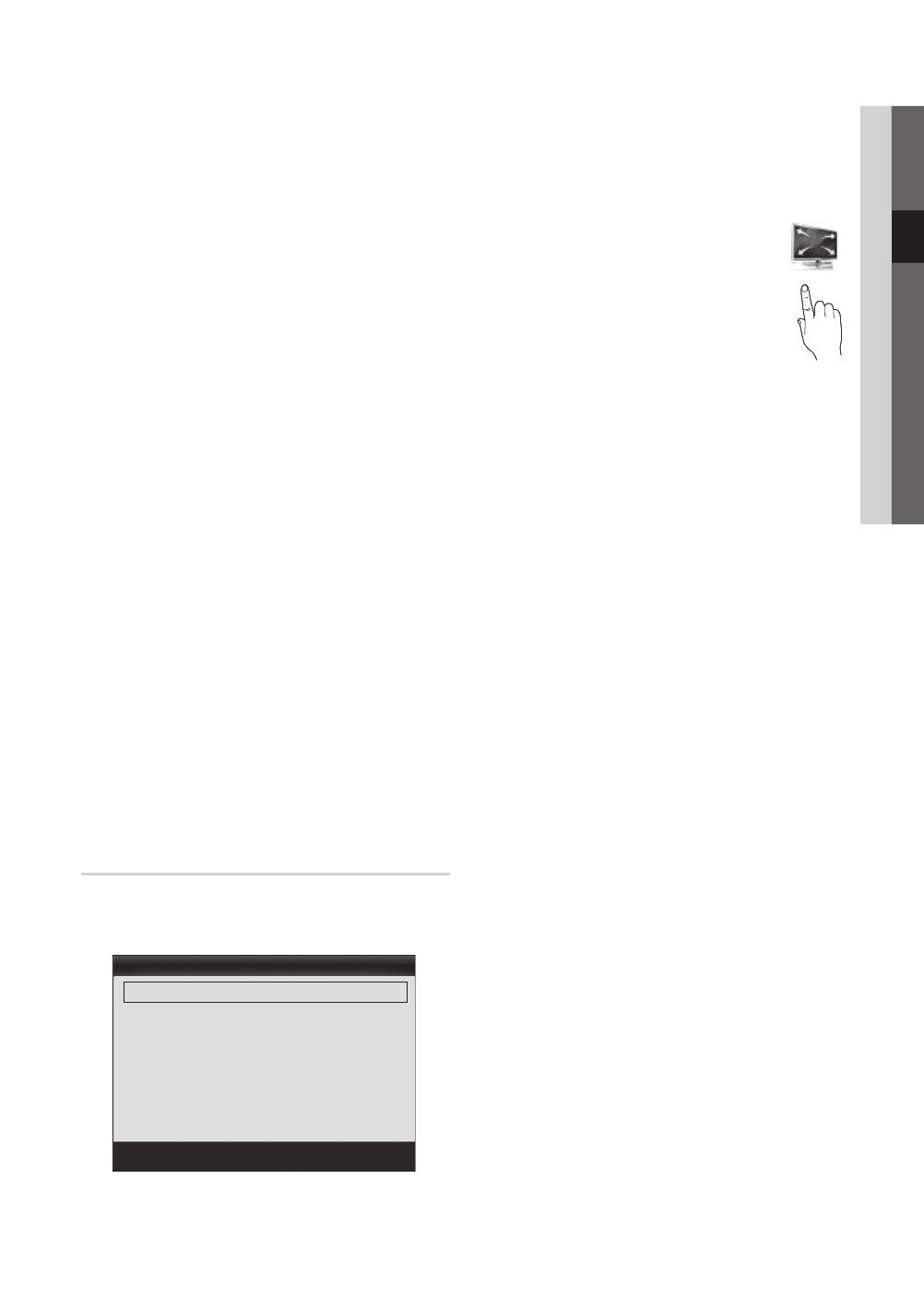
21
Français
03 Fonctions de base
■ Balance blancs : permet de régler la température des couleurs
pour que l’image soit plus naturelle.
Aj. Rouge / Aj. Vert / Aj. Bleu: permet de régler la profondeur
de chaque couleur (rouge, vert, bleu).
Régl. Rouge / Régl. vert / Régl. bleu: permet de régler la
luminosité de chaque couleur (rouge, vert, bleu).
Réinit.: rétablit les paramètres Balance blancs par défaut.
■ Balance Blancs 10p (Arrêt / Activé): contrôle la balance des
blancs par intervalle de 10points en réglant la luminosité des
couleurs rouge, verte et bleue.
✎
Ce mode est disponible lorsque le mode d’image est
réglé sur Cinéma et lorsque l’entrée externe est définie
sur toutes les entrées.
✎
Cette fonction n’est pas prise en charge par tous les
dispositifs externes.
Intervalle: permet de sélectionner l’intervalle à ajuster.
Rouge: permet de régler le niveau de rouge.
Vert: permet de régler le niveau de vert.
Bleu: permet de régler le niveau de bleu.
Réinit.: rétablit les paramètres Balance Blancs 10p par
défaut.
■ Carnation : Accentue la rougeur de la carnation.
■ Netteté des contours (Arrêt / Activé): fait ressortir les
contours des objets.
■ xvYCC (Arrêt / Activé): l’activation du mode xvYCC augmente
les détails et agrandit l’espace colorimétrique lors de l’affichage
de films à partir d’un appareil externe (lecteur de DVD, etc.)
connecté à la prise Entrée Composant ou HDMI.
✎
Ce mode est disponible lorsque le mode d’image est
réglé sur Cinéma et lorsque l’entrée externe est définie
sur HDMI ou Composant.
✎
Cette fonction n’est pas prise en charge par tous les
dispositifs externes.
■ Balay. rétro. LED (Arrêt / Activé): supprime les traînées des
scènes rapides avec beaucoup de mouvements, ce qui rend
l’image plus claire.
Options d’image
✎
En mode PC, vous pouvez uniquement apporter des
modifications aux options Nuance Coul., Taille et
Temps protection auto.
Options d’image
Nuance de couleur : Normal ►
Taille : 16:9 Auto
Mode écran : 16:9
Filtre Bruit num. : Auto.
Filtre Bruit MPEG : Auto.
Niv. noir HDMI : Normal
Mode Film : Arrêt
▼
Déplacer
Entrer
Retour
■ Nuance Coul. (Froide / Normal / Chaude1 / Chaude2)
✎
Les optionsChaude1 ou Chaude2 sont désactivées
avec le mode d’image Dynamique.
✎
Les paramètres peuvent être réglés et mémorisés pour
chaque dispositif externe connecté à une entrée du
téléviseur.
■ Taille: il se peut que votre décodeur
câble/récepteur satellite dispose de son propre
jeu de tailles d’écran. Il est toutefois vivement
conseillé d’utiliser le mode 16:9.
16:9 Auto: Règle automatiquement la taille de
l’image au format 16:9.
16:9 : règle la taille de l’image sur 16:9 de façon
appropriée pour les DVD ou la diffusion au
format cinémascope.
Zoom large: Agrandit l’image à une taille supérieure à 4:3.
✎
Réglez la Position à l’aide des boutons ▲ et ▼.
Zoom: Agrandit les images en 16:9 dans le sens vertical pour
l’adapter à la taille de l’écran.
✎
réglez la Position ou la Taille à l’aide des boutons ▲, ▼.
4:3 : Paramètre par défaut pour un film cinéma ou la diffusion
normale.
✎
Ne regardez pas un film au format 4:3 pendant une
période prolongée. Les traces de bordures situées sur
la gauche, sur la droite et au centre de l’écran peuvent
donner lieu au phénomène de rémanence (brûlure
d’écran) non couvert par la garantie.
Adapter à l’écran: Affiche l’intégralité de l’image sans coupure
lors de l’entrée de signaux HDMI (720p / 1080i / 1080p) ou
Composant (1080i / 1080p).
✎
REMARQUE
x
Les options de taille de l’image peuvent varier en fonction
de la source d’entrée.
x
Les options disponibles peuvent varier en fonction du
mode sélectionné.
x
En mode PC, seuls les modes 16:9 et 4:3 peuvent être
réglés.
x
Les paramètres peuvent être réglés et mémorisés pour
chaque dispositif externe connecté à une entrée du
téléviseur.
x
Après avoir sélectionné l’option Adapter à écran en mode
HDMI (1080i/1080p) ou Composant (1080i/1080p):
réglez la Position ou la Taille à l’aide des boutons ▲, ▼,
◄, ►.
x
Si vous utilisez la fonction Adapter à écran avec l’entrée
HDMI 720p, une ligne sera coupée en haut, en bas, à
gauche et à droite, comme c’est le cas avec la fonction
Overscan.
■ Mode écran (16:9 / Zoom large / Zoom / 4:3): disponible
uniquement lorsque la taille d’image est définie sur 16:9 Auto.
Vous pouvez déterminer la taille d’image souhaitée sur 4:3
WSS (Wide Screen Service) ou sur la taille d’origine. Chaque
pays européen requiert une taille d’image différente.
✎
Non disponible en mode PC, Composant et HDMI.
P.SIZE
[UC9000]BN68-03161A-XC.indb 21 2010-07-29 오전 10:04:35
La page est en cours de chargement...
La page est en cours de chargement...
La page est en cours de chargement...
La page est en cours de chargement...
La page est en cours de chargement...
La page est en cours de chargement...
La page est en cours de chargement...
La page est en cours de chargement...
La page est en cours de chargement...
La page est en cours de chargement...
La page est en cours de chargement...
La page est en cours de chargement...
La page est en cours de chargement...
La page est en cours de chargement...
La page est en cours de chargement...
La page est en cours de chargement...
La page est en cours de chargement...
La page est en cours de chargement...
La page est en cours de chargement...
La page est en cours de chargement...
La page est en cours de chargement...
La page est en cours de chargement...
La page est en cours de chargement...
La page est en cours de chargement...
La page est en cours de chargement...
La page est en cours de chargement...
La page est en cours de chargement...
La page est en cours de chargement...
La page est en cours de chargement...
La page est en cours de chargement...
La page est en cours de chargement...
La page est en cours de chargement...
La page est en cours de chargement...
La page est en cours de chargement...
La page est en cours de chargement...
La page est en cours de chargement...
La page est en cours de chargement...
La page est en cours de chargement...
La page est en cours de chargement...
La page est en cours de chargement...
La page est en cours de chargement...
La page est en cours de chargement...
La page est en cours de chargement...
La page est en cours de chargement...
La page est en cours de chargement...
La page est en cours de chargement...
La page est en cours de chargement...
La page est en cours de chargement...
La page est en cours de chargement...
La page est en cours de chargement...
La page est en cours de chargement...
La page est en cours de chargement...
La page est en cours de chargement...
La page est en cours de chargement...
La page est en cours de chargement...
La page est en cours de chargement...
La page est en cours de chargement...
La page est en cours de chargement...
La page est en cours de chargement...
La page est en cours de chargement...
La page est en cours de chargement...
La page est en cours de chargement...
La page est en cours de chargement...
La page est en cours de chargement...
La page est en cours de chargement...
La page est en cours de chargement...
La page est en cours de chargement...
La page est en cours de chargement...
La page est en cours de chargement...
La page est en cours de chargement...
La page est en cours de chargement...
La page est en cours de chargement...
La page est en cours de chargement...
La page est en cours de chargement...
La page est en cours de chargement...
La page est en cours de chargement...
La page est en cours de chargement...
La page est en cours de chargement...
La page est en cours de chargement...
La page est en cours de chargement...
La page est en cours de chargement...
La page est en cours de chargement...
La page est en cours de chargement...
La page est en cours de chargement...
La page est en cours de chargement...
La page est en cours de chargement...
La page est en cours de chargement...
La page est en cours de chargement...
La page est en cours de chargement...
La page est en cours de chargement...
La page est en cours de chargement...
La page est en cours de chargement...
La page est en cours de chargement...
La page est en cours de chargement...
La page est en cours de chargement...
La page est en cours de chargement...
La page est en cours de chargement...
La page est en cours de chargement...
La page est en cours de chargement...
La page est en cours de chargement...
La page est en cours de chargement...
La page est en cours de chargement...
La page est en cours de chargement...
La page est en cours de chargement...
La page est en cours de chargement...
La page est en cours de chargement...
La page est en cours de chargement...
La page est en cours de chargement...
La page est en cours de chargement...
La page est en cours de chargement...
La page est en cours de chargement...
La page est en cours de chargement...
La page est en cours de chargement...
La page est en cours de chargement...
La page est en cours de chargement...
La page est en cours de chargement...
La page est en cours de chargement...
La page est en cours de chargement...
La page est en cours de chargement...
La page est en cours de chargement...
La page est en cours de chargement...
La page est en cours de chargement...
La page est en cours de chargement...
La page est en cours de chargement...
La page est en cours de chargement...
La page est en cours de chargement...
La page est en cours de chargement...
La page est en cours de chargement...
La page est en cours de chargement...
La page est en cours de chargement...
La page est en cours de chargement...
La page est en cours de chargement...
La page est en cours de chargement...
La page est en cours de chargement...
La page est en cours de chargement...
La page est en cours de chargement...
La page est en cours de chargement...
La page est en cours de chargement...
La page est en cours de chargement...
La page est en cours de chargement...
La page est en cours de chargement...
La page est en cours de chargement...
La page est en cours de chargement...
La page est en cours de chargement...
La page est en cours de chargement...
La page est en cours de chargement...
La page est en cours de chargement...
La page est en cours de chargement...
La page est en cours de chargement...
La page est en cours de chargement...
La page est en cours de chargement...
La page est en cours de chargement...
La page est en cours de chargement...
La page est en cours de chargement...
La page est en cours de chargement...
La page est en cours de chargement...
La page est en cours de chargement...
La page est en cours de chargement...
La page est en cours de chargement...
La page est en cours de chargement...
La page est en cours de chargement...
La page est en cours de chargement...
La page est en cours de chargement...
La page est en cours de chargement...
La page est en cours de chargement...
La page est en cours de chargement...
La page est en cours de chargement...
La page est en cours de chargement...
La page est en cours de chargement...
La page est en cours de chargement...
La page est en cours de chargement...
La page est en cours de chargement...
La page est en cours de chargement...
La page est en cours de chargement...
La page est en cours de chargement...
La page est en cours de chargement...
La page est en cours de chargement...
La page est en cours de chargement...
La page est en cours de chargement...
La page est en cours de chargement...
La page est en cours de chargement...
La page est en cours de chargement...
La page est en cours de chargement...
La page est en cours de chargement...
La page est en cours de chargement...
La page est en cours de chargement...
La page est en cours de chargement...
La page est en cours de chargement...
La page est en cours de chargement...
La page est en cours de chargement...
La page est en cours de chargement...
La page est en cours de chargement...
La page est en cours de chargement...
La page est en cours de chargement...
La page est en cours de chargement...
La page est en cours de chargement...
La page est en cours de chargement...
La page est en cours de chargement...
La page est en cours de chargement...
La page est en cours de chargement...
La page est en cours de chargement...
La page est en cours de chargement...
La page est en cours de chargement...
La page est en cours de chargement...
La page est en cours de chargement...
La page est en cours de chargement...
La page est en cours de chargement...
La page est en cours de chargement...
La page est en cours de chargement...
La page est en cours de chargement...
La page est en cours de chargement...
La page est en cours de chargement...
La page est en cours de chargement...
La page est en cours de chargement...
La page est en cours de chargement...
La page est en cours de chargement...
La page est en cours de chargement...
La page est en cours de chargement...
La page est en cours de chargement...
La page est en cours de chargement...
La page est en cours de chargement...
La page est en cours de chargement...
La page est en cours de chargement...
La page est en cours de chargement...
La page est en cours de chargement...
La page est en cours de chargement...
La page est en cours de chargement...
La page est en cours de chargement...
La page est en cours de chargement...
La page est en cours de chargement...
La page est en cours de chargement...
La page est en cours de chargement...
La page est en cours de chargement...
La page est en cours de chargement...
La page est en cours de chargement...
La page est en cours de chargement...
La page est en cours de chargement...
La page est en cours de chargement...
La page est en cours de chargement...
La page est en cours de chargement...
La page est en cours de chargement...
La page est en cours de chargement...
La page est en cours de chargement...
La page est en cours de chargement...
La page est en cours de chargement...
La page est en cours de chargement...
La page est en cours de chargement...
La page est en cours de chargement...
La page est en cours de chargement...
La page est en cours de chargement...
La page est en cours de chargement...
La page est en cours de chargement...
La page est en cours de chargement...
La page est en cours de chargement...
La page est en cours de chargement...
La page est en cours de chargement...
La page est en cours de chargement...
La page est en cours de chargement...
La page est en cours de chargement...
La page est en cours de chargement...
La page est en cours de chargement...
La page est en cours de chargement...
La page est en cours de chargement...
La page est en cours de chargement...
La page est en cours de chargement...
La page est en cours de chargement...
La page est en cours de chargement...
La page est en cours de chargement...
La page est en cours de chargement...
La page est en cours de chargement...
La page est en cours de chargement...
La page est en cours de chargement...
La page est en cours de chargement...
La page est en cours de chargement...
La page est en cours de chargement...
La page est en cours de chargement...
La page est en cours de chargement...
La page est en cours de chargement...
La page est en cours de chargement...
La page est en cours de chargement...
La page est en cours de chargement...
La page est en cours de chargement...
La page est en cours de chargement...
La page est en cours de chargement...
La page est en cours de chargement...
La page est en cours de chargement...
La page est en cours de chargement...
La page est en cours de chargement...
La page est en cours de chargement...
La page est en cours de chargement...
La page est en cours de chargement...
La page est en cours de chargement...
La page est en cours de chargement...
La page est en cours de chargement...
La page est en cours de chargement...
La page est en cours de chargement...
La page est en cours de chargement...
La page est en cours de chargement...
La page est en cours de chargement...
La page est en cours de chargement...
La page est en cours de chargement...
-
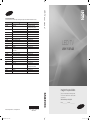 1
1
-
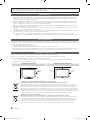 2
2
-
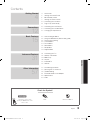 3
3
-
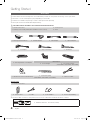 4
4
-
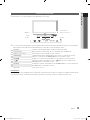 5
5
-
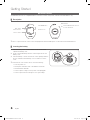 6
6
-
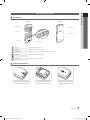 7
7
-
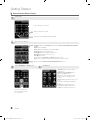 8
8
-
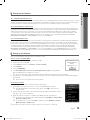 9
9
-
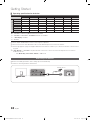 10
10
-
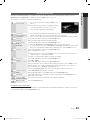 11
11
-
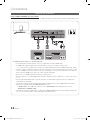 12
12
-
 13
13
-
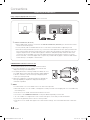 14
14
-
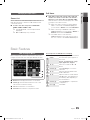 15
15
-
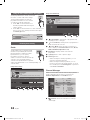 16
16
-
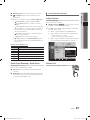 17
17
-
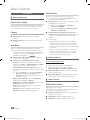 18
18
-
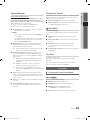 19
19
-
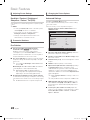 20
20
-
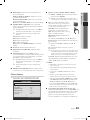 21
21
-
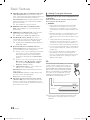 22
22
-
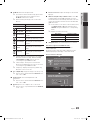 23
23
-
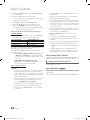 24
24
-
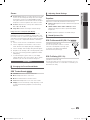 25
25
-
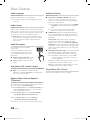 26
26
-
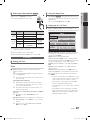 27
27
-
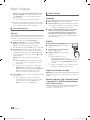 28
28
-
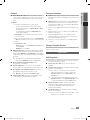 29
29
-
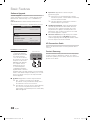 30
30
-
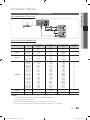 31
31
-
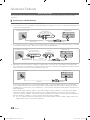 32
32
-
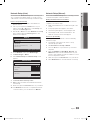 33
33
-
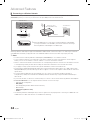 34
34
-
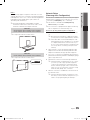 35
35
-
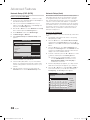 36
36
-
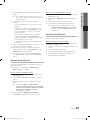 37
37
-
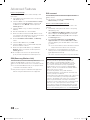 38
38
-
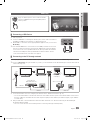 39
39
-
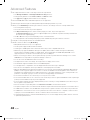 40
40
-
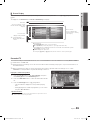 41
41
-
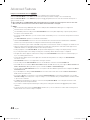 42
42
-
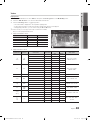 43
43
-
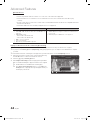 44
44
-
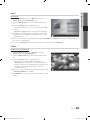 45
45
-
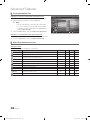 46
46
-
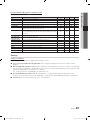 47
47
-
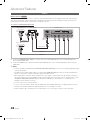 48
48
-
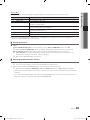 49
49
-
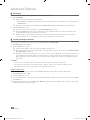 50
50
-
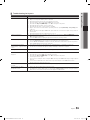 51
51
-
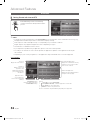 52
52
-
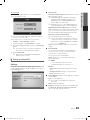 53
53
-
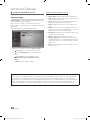 54
54
-
 55
55
-
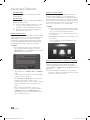 56
56
-
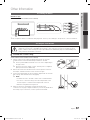 57
57
-
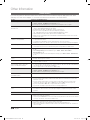 58
58
-
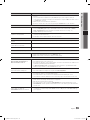 59
59
-
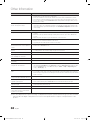 60
60
-
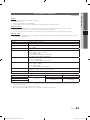 61
61
-
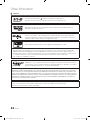 62
62
-
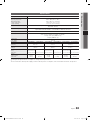 63
63
-
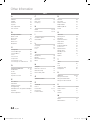 64
64
-
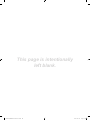 65
65
-
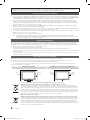 66
66
-
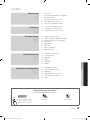 67
67
-
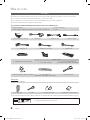 68
68
-
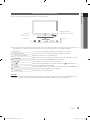 69
69
-
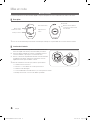 70
70
-
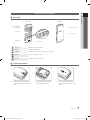 71
71
-
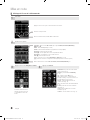 72
72
-
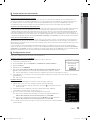 73
73
-
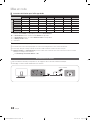 74
74
-
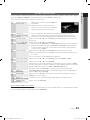 75
75
-
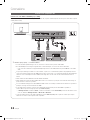 76
76
-
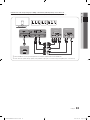 77
77
-
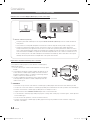 78
78
-
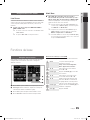 79
79
-
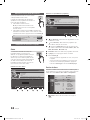 80
80
-
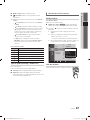 81
81
-
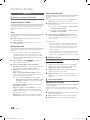 82
82
-
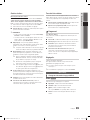 83
83
-
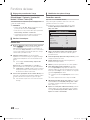 84
84
-
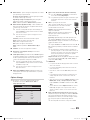 85
85
-
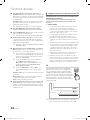 86
86
-
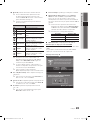 87
87
-
 88
88
-
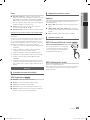 89
89
-
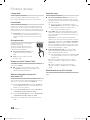 90
90
-
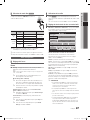 91
91
-
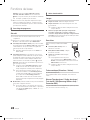 92
92
-
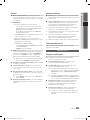 93
93
-
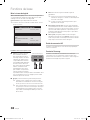 94
94
-
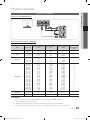 95
95
-
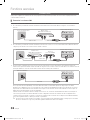 96
96
-
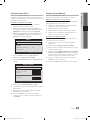 97
97
-
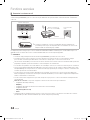 98
98
-
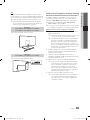 99
99
-
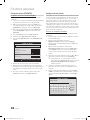 100
100
-
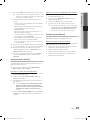 101
101
-
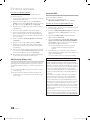 102
102
-
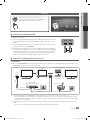 103
103
-
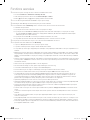 104
104
-
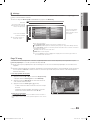 105
105
-
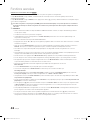 106
106
-
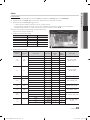 107
107
-
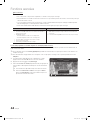 108
108
-
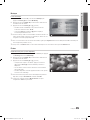 109
109
-
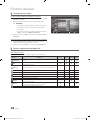 110
110
-
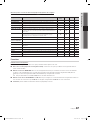 111
111
-
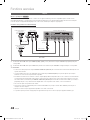 112
112
-
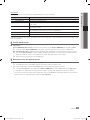 113
113
-
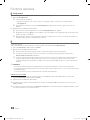 114
114
-
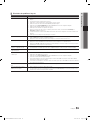 115
115
-
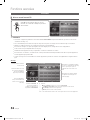 116
116
-
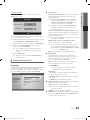 117
117
-
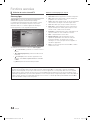 118
118
-
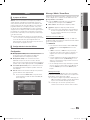 119
119
-
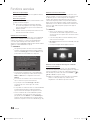 120
120
-
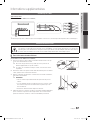 121
121
-
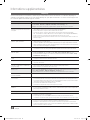 122
122
-
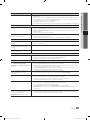 123
123
-
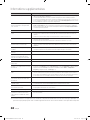 124
124
-
 125
125
-
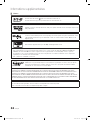 126
126
-
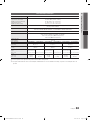 127
127
-
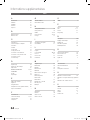 128
128
-
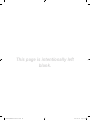 129
129
-
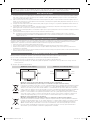 130
130
-
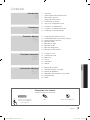 131
131
-
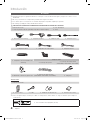 132
132
-
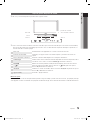 133
133
-
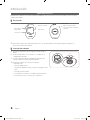 134
134
-
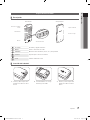 135
135
-
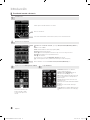 136
136
-
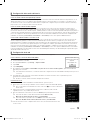 137
137
-
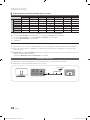 138
138
-
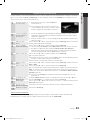 139
139
-
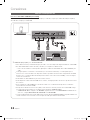 140
140
-
 141
141
-
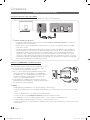 142
142
-
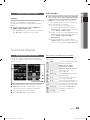 143
143
-
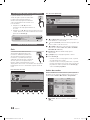 144
144
-
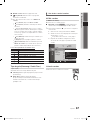 145
145
-
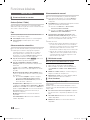 146
146
-
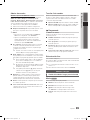 147
147
-
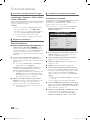 148
148
-
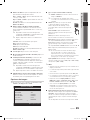 149
149
-
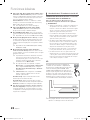 150
150
-
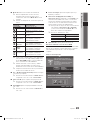 151
151
-
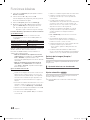 152
152
-
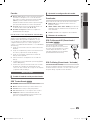 153
153
-
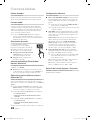 154
154
-
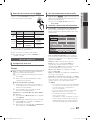 155
155
-
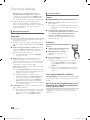 156
156
-
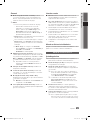 157
157
-
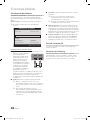 158
158
-
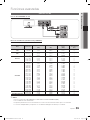 159
159
-
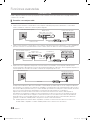 160
160
-
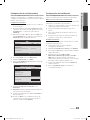 161
161
-
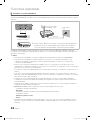 162
162
-
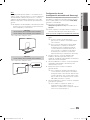 163
163
-
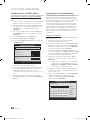 164
164
-
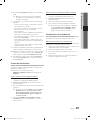 165
165
-
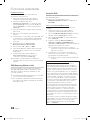 166
166
-
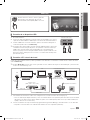 167
167
-
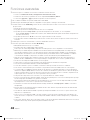 168
168
-
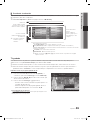 169
169
-
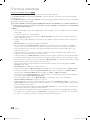 170
170
-
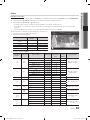 171
171
-
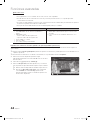 172
172
-
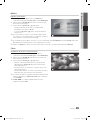 173
173
-
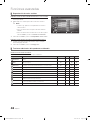 174
174
-
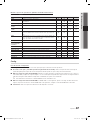 175
175
-
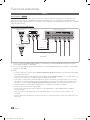 176
176
-
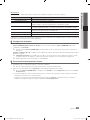 177
177
-
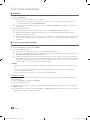 178
178
-
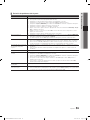 179
179
-
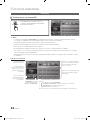 180
180
-
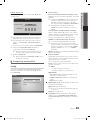 181
181
-
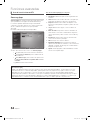 182
182
-
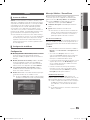 183
183
-
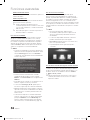 184
184
-
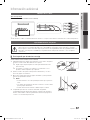 185
185
-
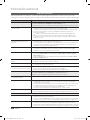 186
186
-
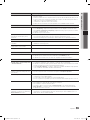 187
187
-
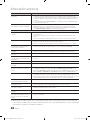 188
188
-
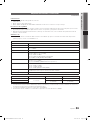 189
189
-
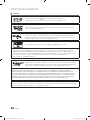 190
190
-
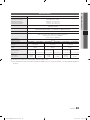 191
191
-
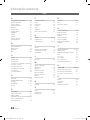 192
192
-
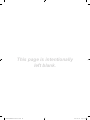 193
193
-
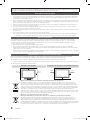 194
194
-
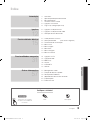 195
195
-
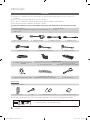 196
196
-
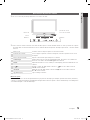 197
197
-
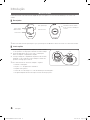 198
198
-
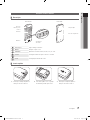 199
199
-
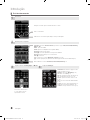 200
200
-
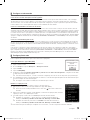 201
201
-
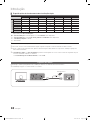 202
202
-
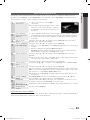 203
203
-
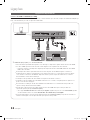 204
204
-
 205
205
-
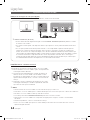 206
206
-
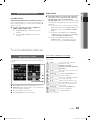 207
207
-
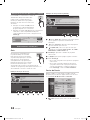 208
208
-
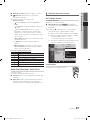 209
209
-
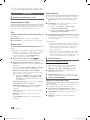 210
210
-
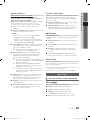 211
211
-
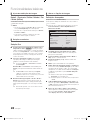 212
212
-
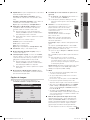 213
213
-
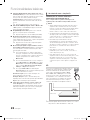 214
214
-
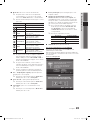 215
215
-
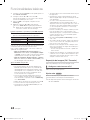 216
216
-
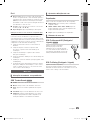 217
217
-
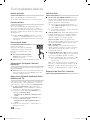 218
218
-
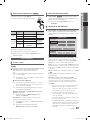 219
219
-
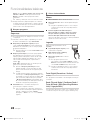 220
220
-
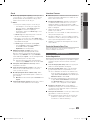 221
221
-
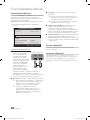 222
222
-
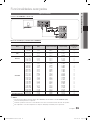 223
223
-
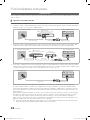 224
224
-
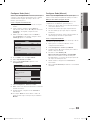 225
225
-
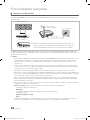 226
226
-
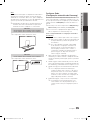 227
227
-
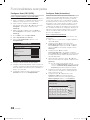 228
228
-
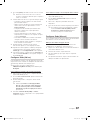 229
229
-
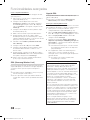 230
230
-
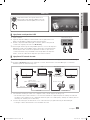 231
231
-
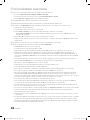 232
232
-
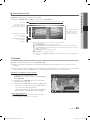 233
233
-
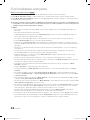 234
234
-
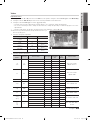 235
235
-
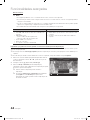 236
236
-
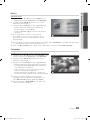 237
237
-
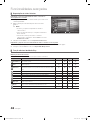 238
238
-
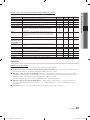 239
239
-
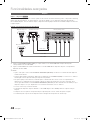 240
240
-
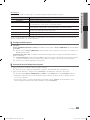 241
241
-
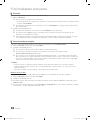 242
242
-
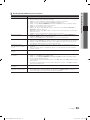 243
243
-
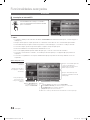 244
244
-
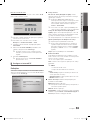 245
245
-
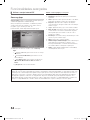 246
246
-
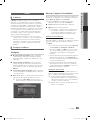 247
247
-
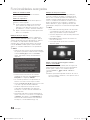 248
248
-
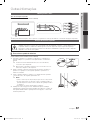 249
249
-
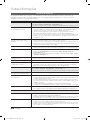 250
250
-
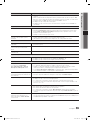 251
251
-
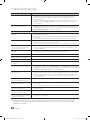 252
252
-
 253
253
-
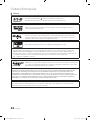 254
254
-
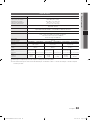 255
255
-
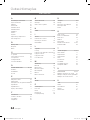 256
256
-
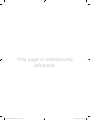 257
257
-
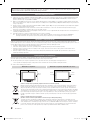 258
258
-
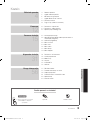 259
259
-
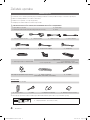 260
260
-
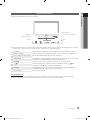 261
261
-
 262
262
-
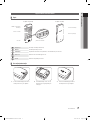 263
263
-
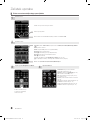 264
264
-
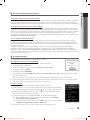 265
265
-
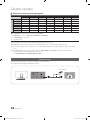 266
266
-
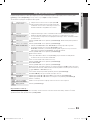 267
267
-
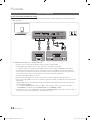 268
268
-
 269
269
-
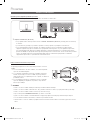 270
270
-
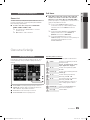 271
271
-
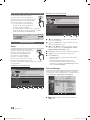 272
272
-
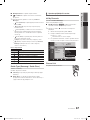 273
273
-
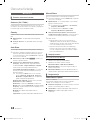 274
274
-
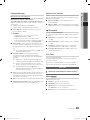 275
275
-
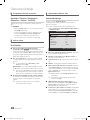 276
276
-
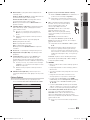 277
277
-
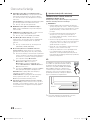 278
278
-
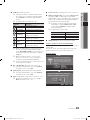 279
279
-
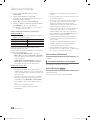 280
280
-
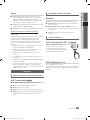 281
281
-
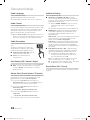 282
282
-
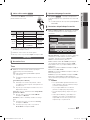 283
283
-
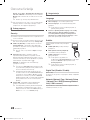 284
284
-
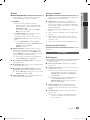 285
285
-
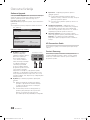 286
286
-
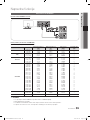 287
287
-
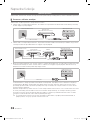 288
288
-
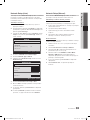 289
289
-
 290
290
-
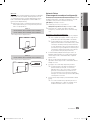 291
291
-
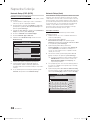 292
292
-
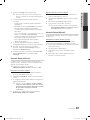 293
293
-
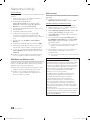 294
294
-
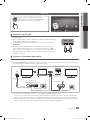 295
295
-
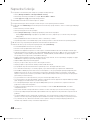 296
296
-
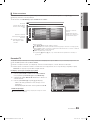 297
297
-
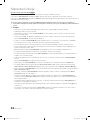 298
298
-
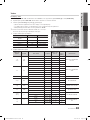 299
299
-
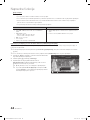 300
300
-
 301
301
-
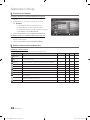 302
302
-
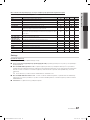 303
303
-
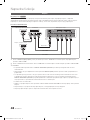 304
304
-
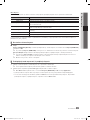 305
305
-
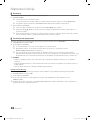 306
306
-
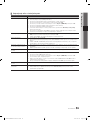 307
307
-
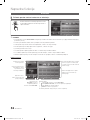 308
308
-
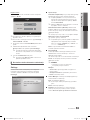 309
309
-
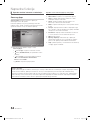 310
310
-
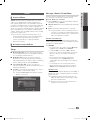 311
311
-
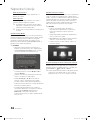 312
312
-
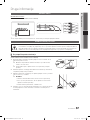 313
313
-
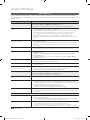 314
314
-
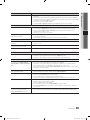 315
315
-
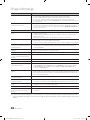 316
316
-
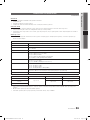 317
317
-
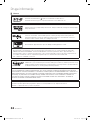 318
318
-
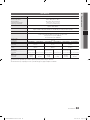 319
319
-
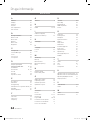 320
320
-
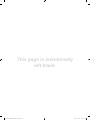 321
321
-
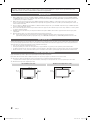 322
322
-
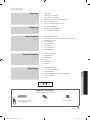 323
323
-
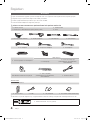 324
324
-
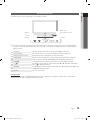 325
325
-
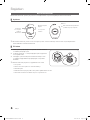 326
326
-
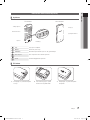 327
327
-
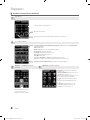 328
328
-
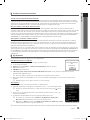 329
329
-
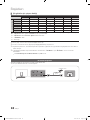 330
330
-
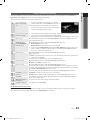 331
331
-
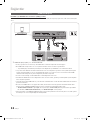 332
332
-
 333
333
-
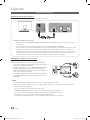 334
334
-
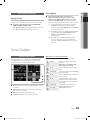 335
335
-
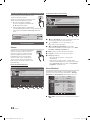 336
336
-
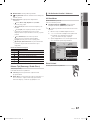 337
337
-
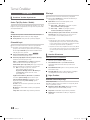 338
338
-
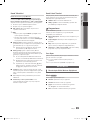 339
339
-
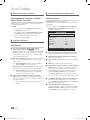 340
340
-
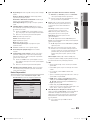 341
341
-
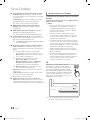 342
342
-
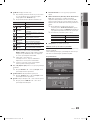 343
343
-
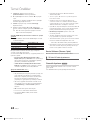 344
344
-
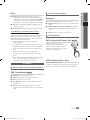 345
345
-
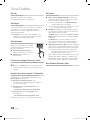 346
346
-
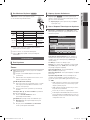 347
347
-
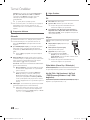 348
348
-
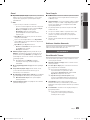 349
349
-
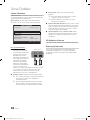 350
350
-
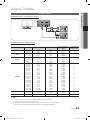 351
351
-
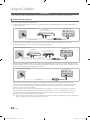 352
352
-
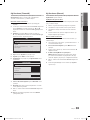 353
353
-
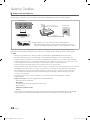 354
354
-
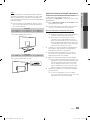 355
355
-
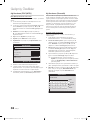 356
356
-
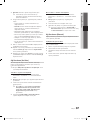 357
357
-
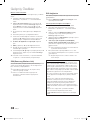 358
358
-
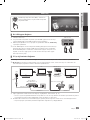 359
359
-
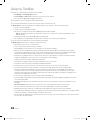 360
360
-
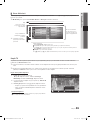 361
361
-
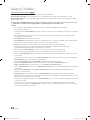 362
362
-
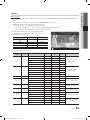 363
363
-
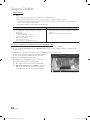 364
364
-
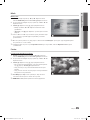 365
365
-
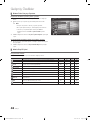 366
366
-
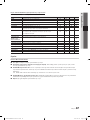 367
367
-
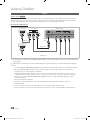 368
368
-
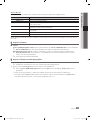 369
369
-
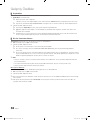 370
370
-
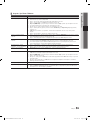 371
371
-
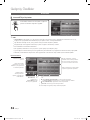 372
372
-
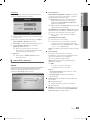 373
373
-
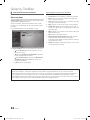 374
374
-
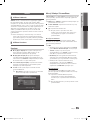 375
375
-
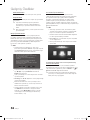 376
376
-
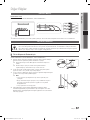 377
377
-
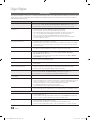 378
378
-
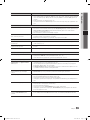 379
379
-
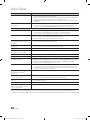 380
380
-
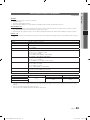 381
381
-
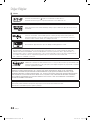 382
382
-
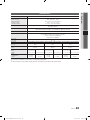 383
383
-
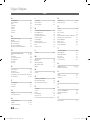 384
384
-
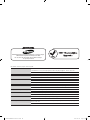 385
385
-
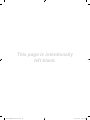 386
386
dans d''autres langues
- English: Samsung UE55C9000ZW User manual
- español: Samsung UE55C9000ZW Manual de usuario
- português: Samsung UE55C9000ZW Manual do usuário
- Türkçe: Samsung UE55C9000ZW Kullanım kılavuzu
Documents connexes
-
Samsung UE-46C9000ZW Le manuel du propriétaire
-
Samsung UE40C9000ZW Manuel utilisateur
-
Samsung UE40C9080ZW Manuel utilisateur
-
Samsung UE55C9000ZW Manuel utilisateur
-
Samsung PS50C530C1W Le manuel du propriétaire
-
Samsung UE32C8000XW Manuel utilisateur
-
Samsung UE46C9000SK Manuel utilisateur
-
Samsung UN55C9000 Series Manuel utilisateur
-
Samsung LE40C653M2W Manuel utilisateur
-
Samsung WIS09ABGN Le manuel du propriétaire